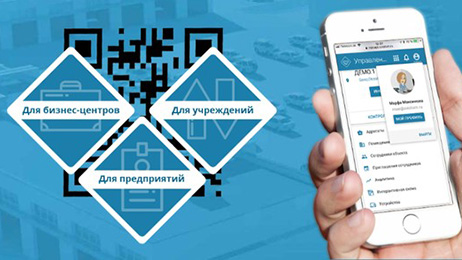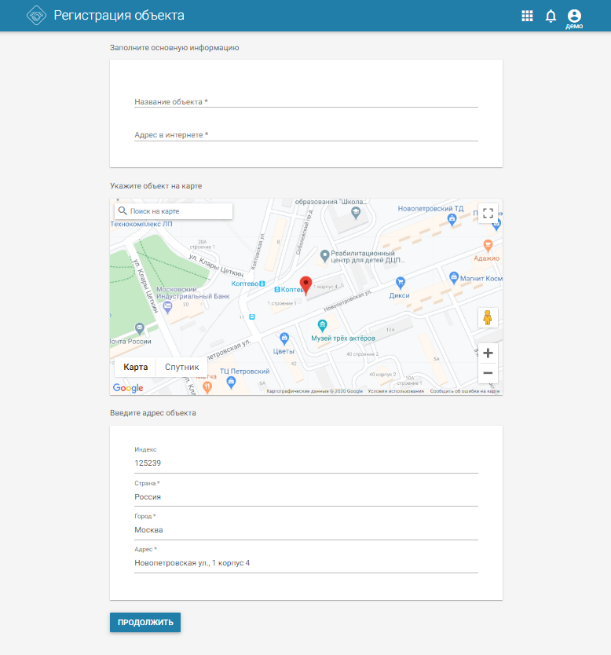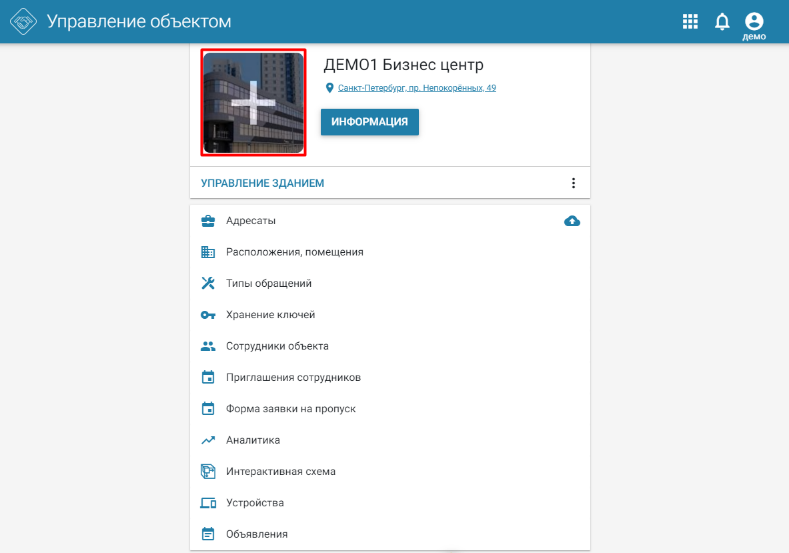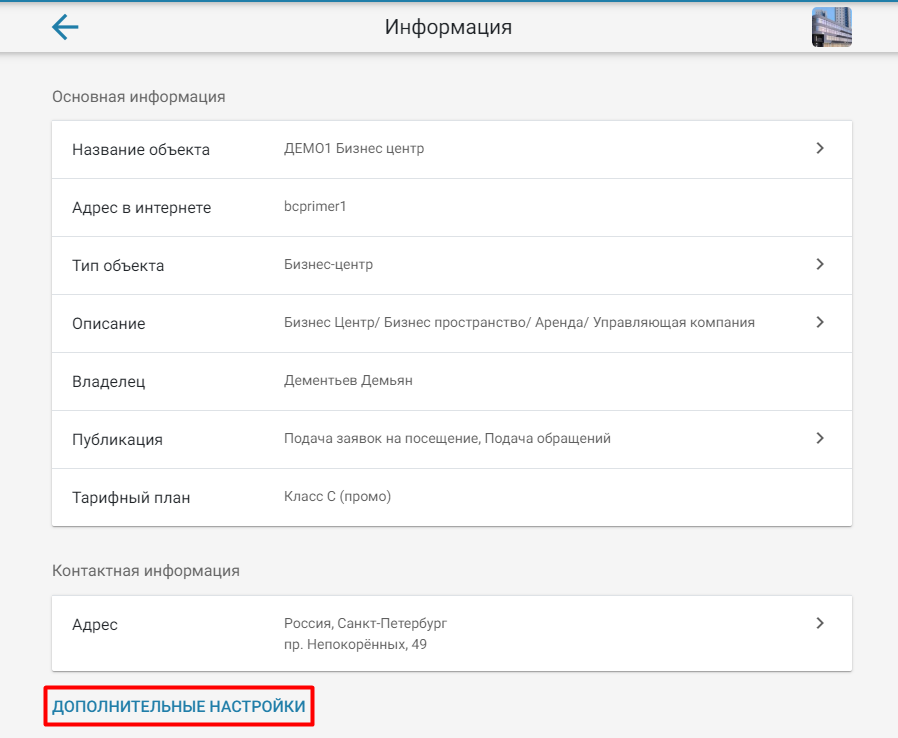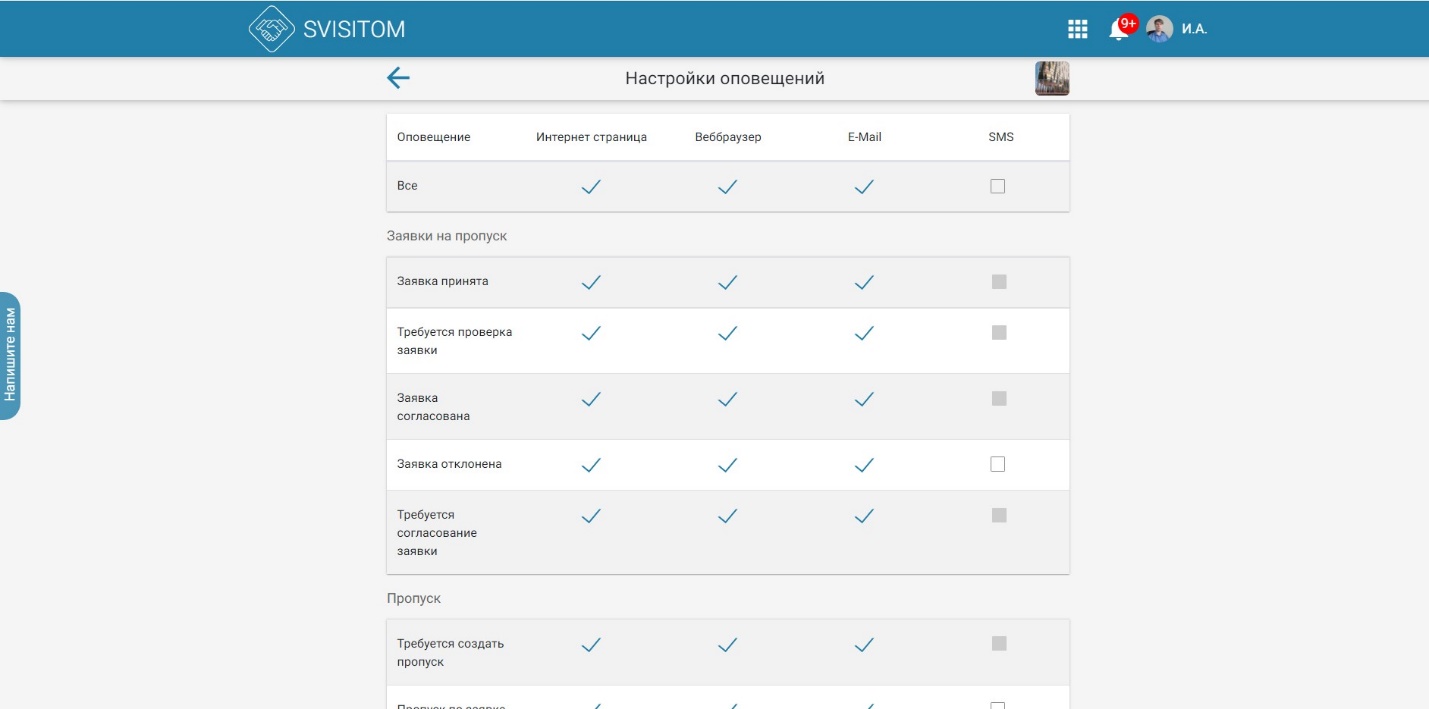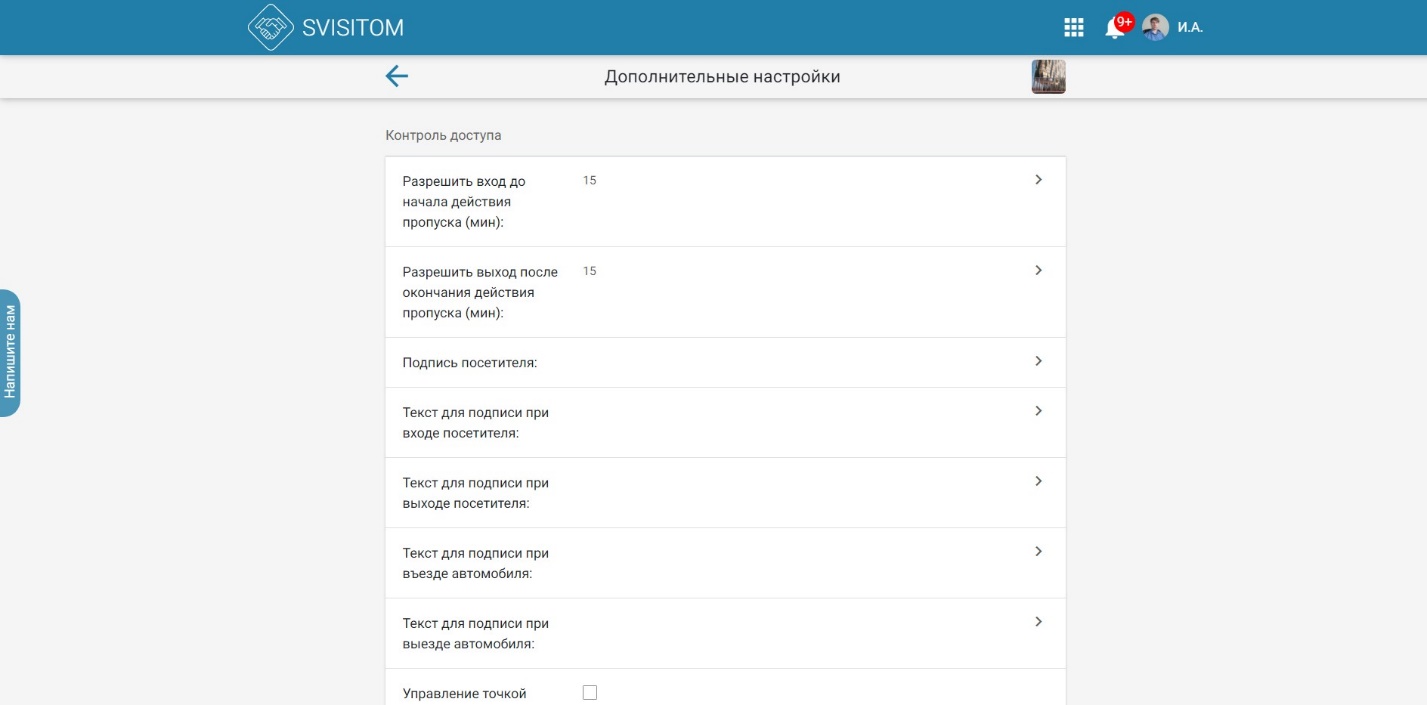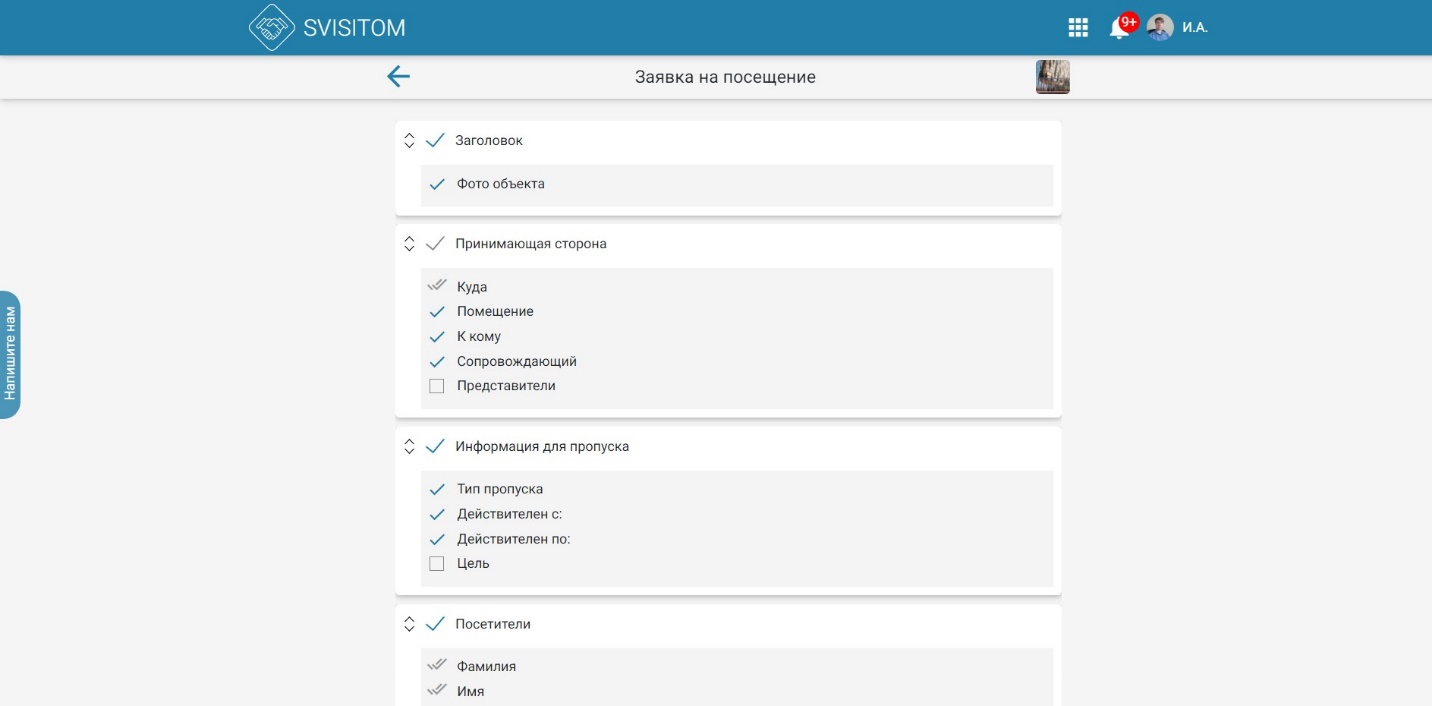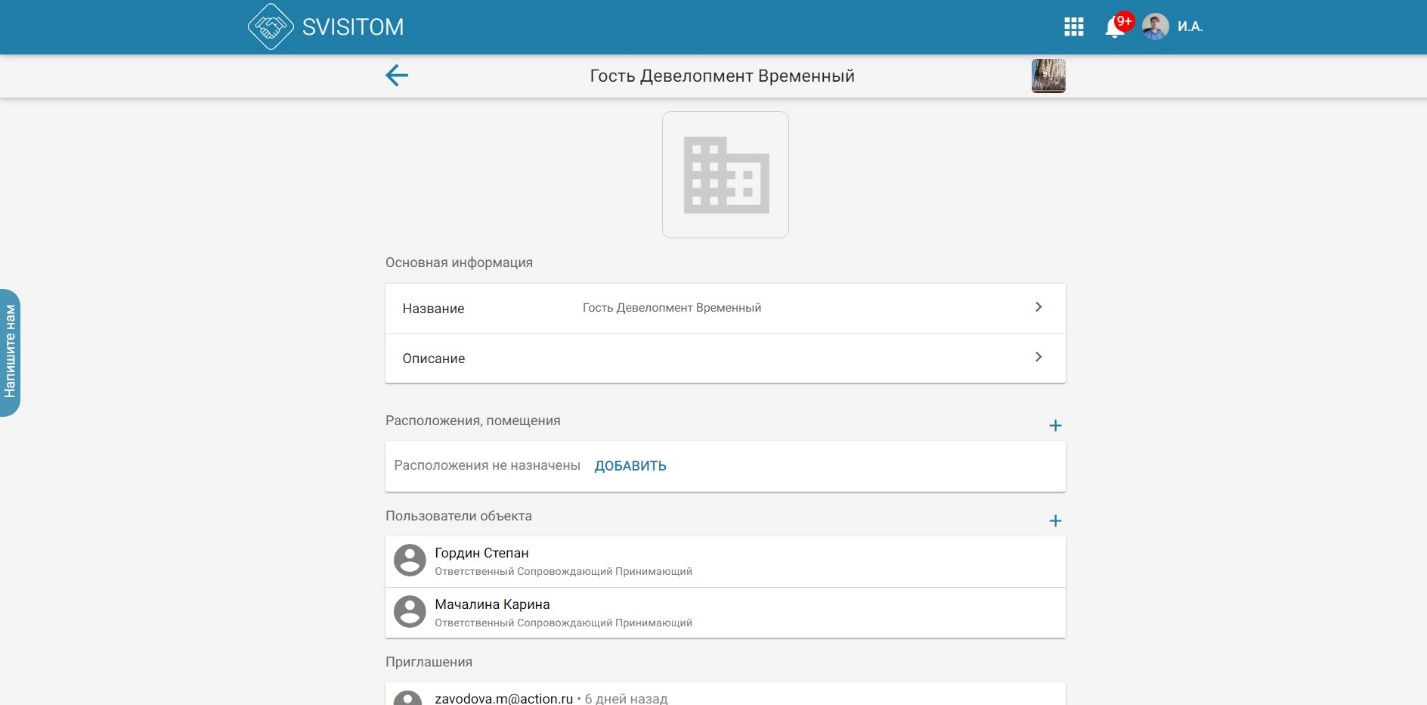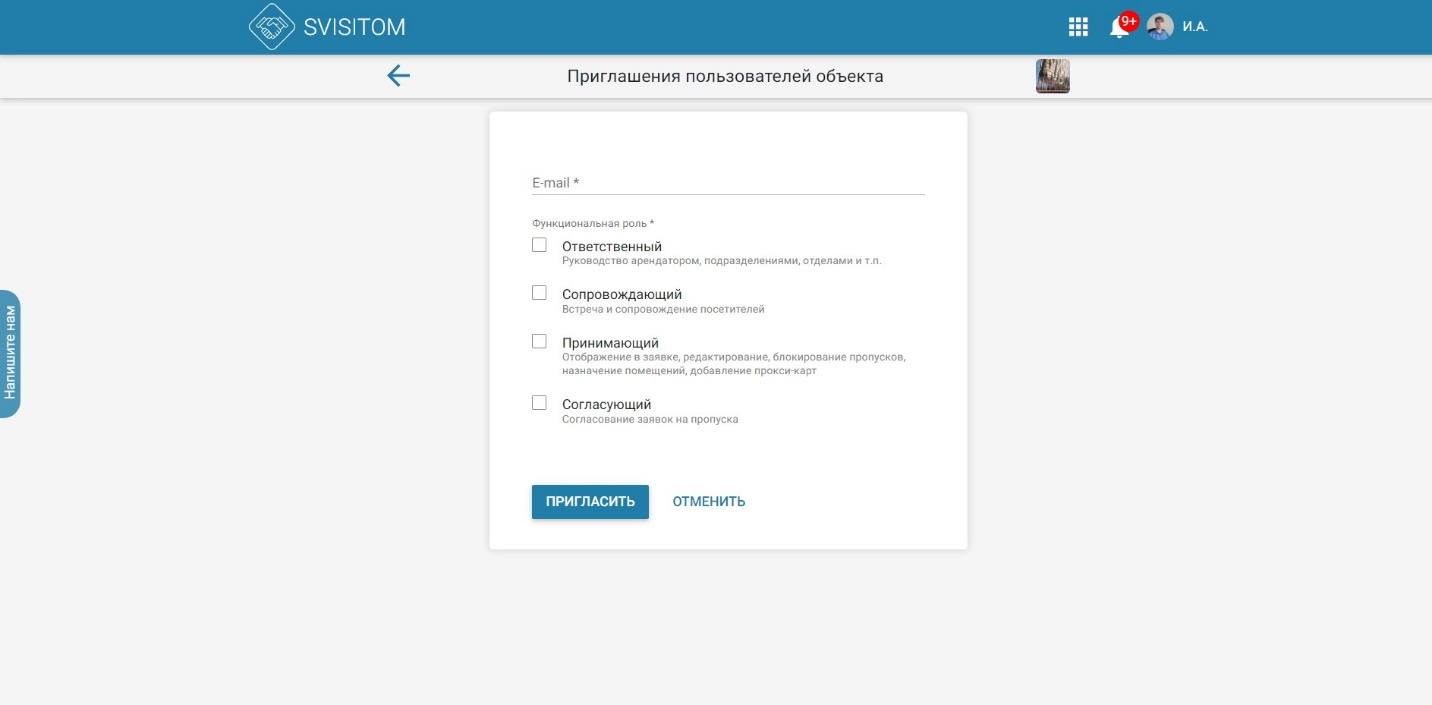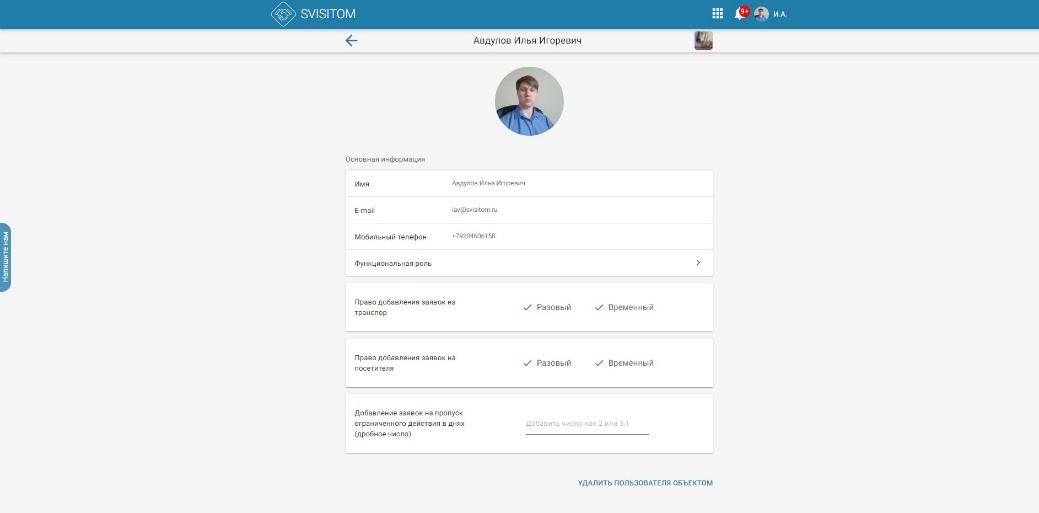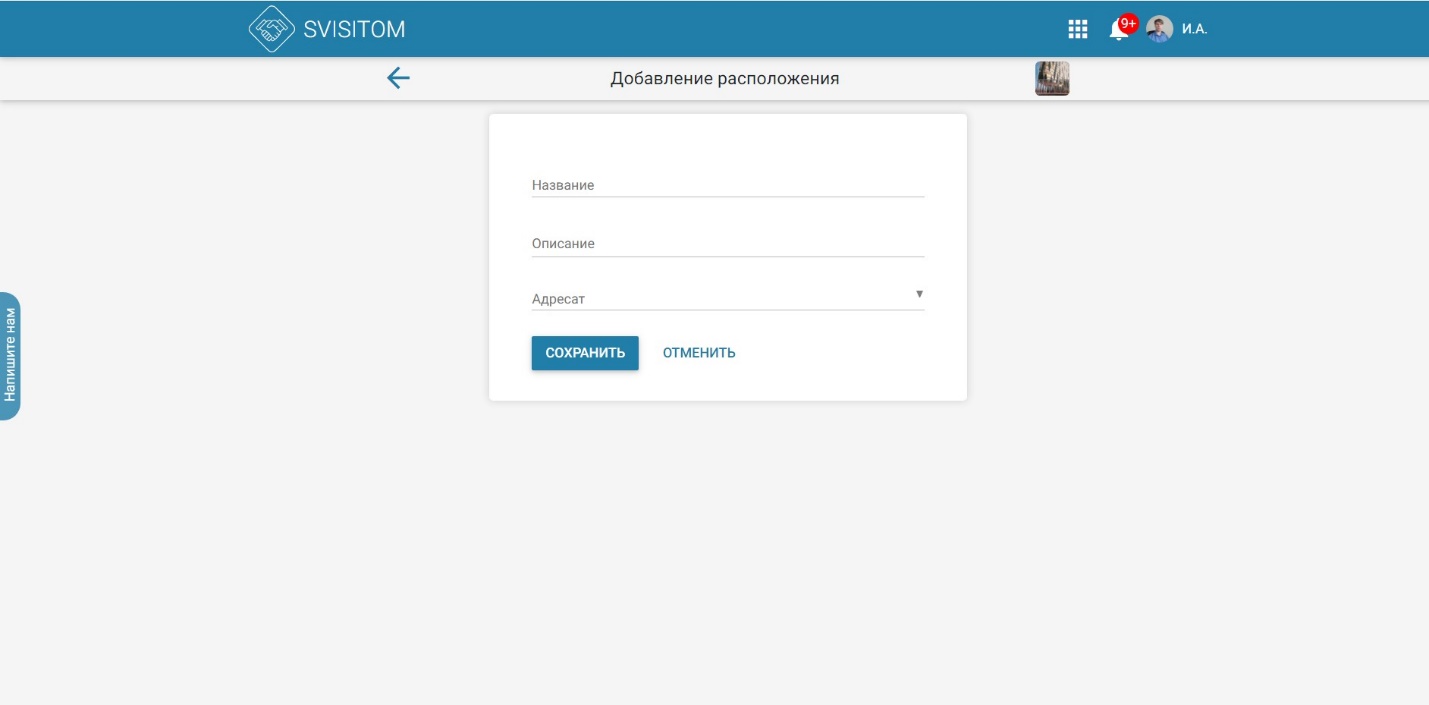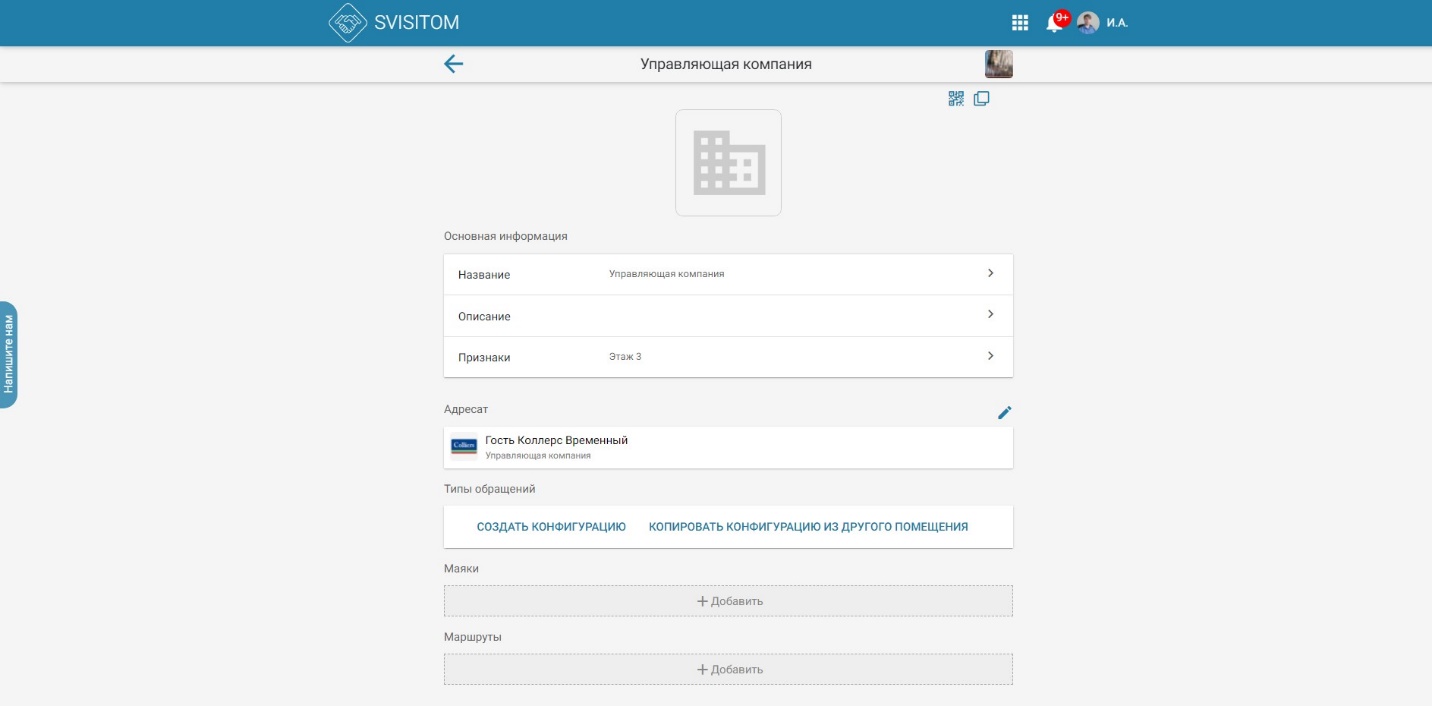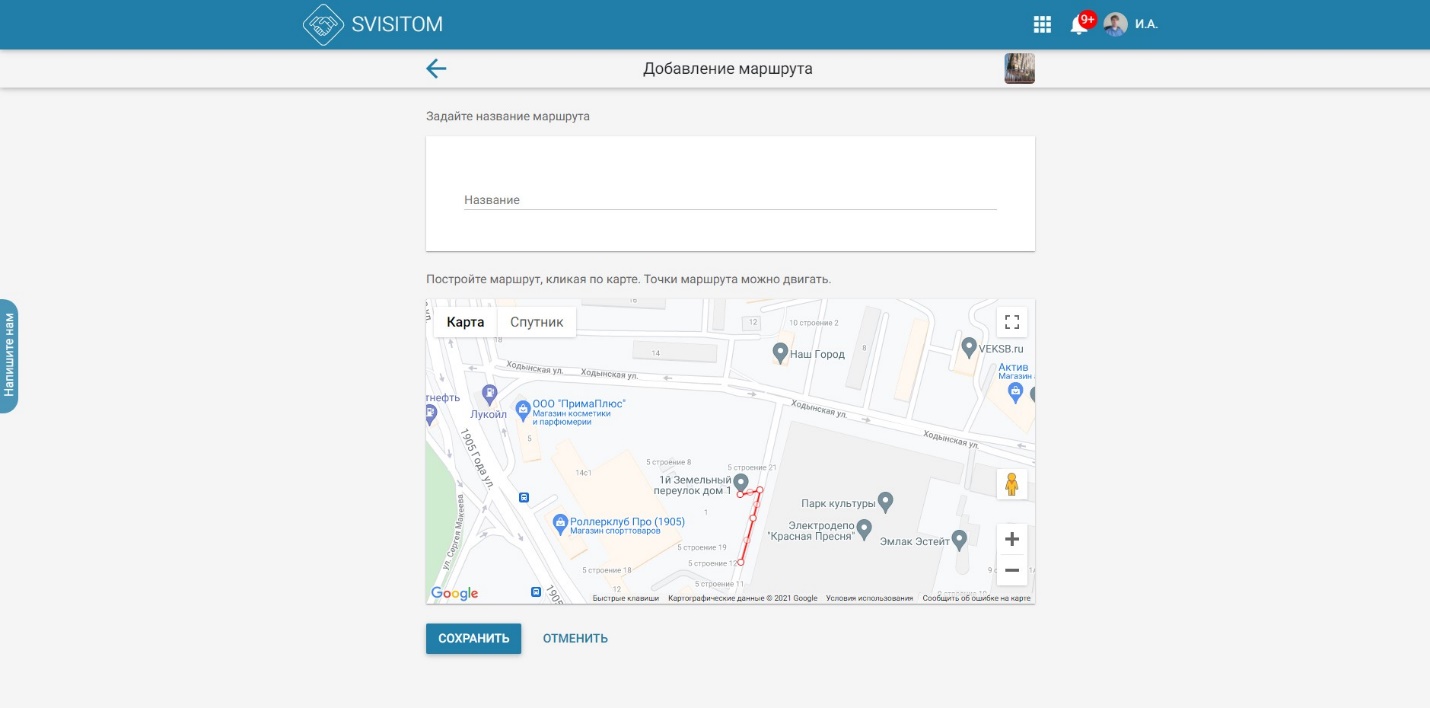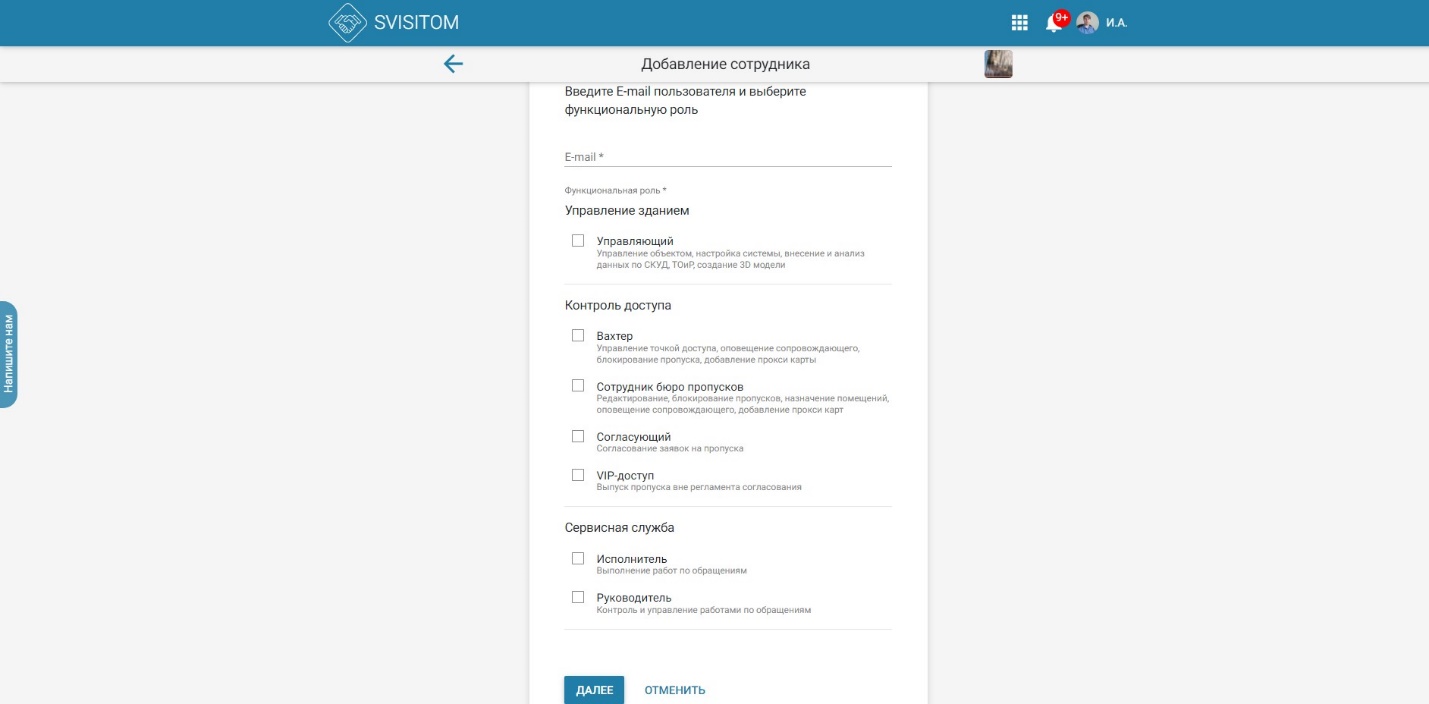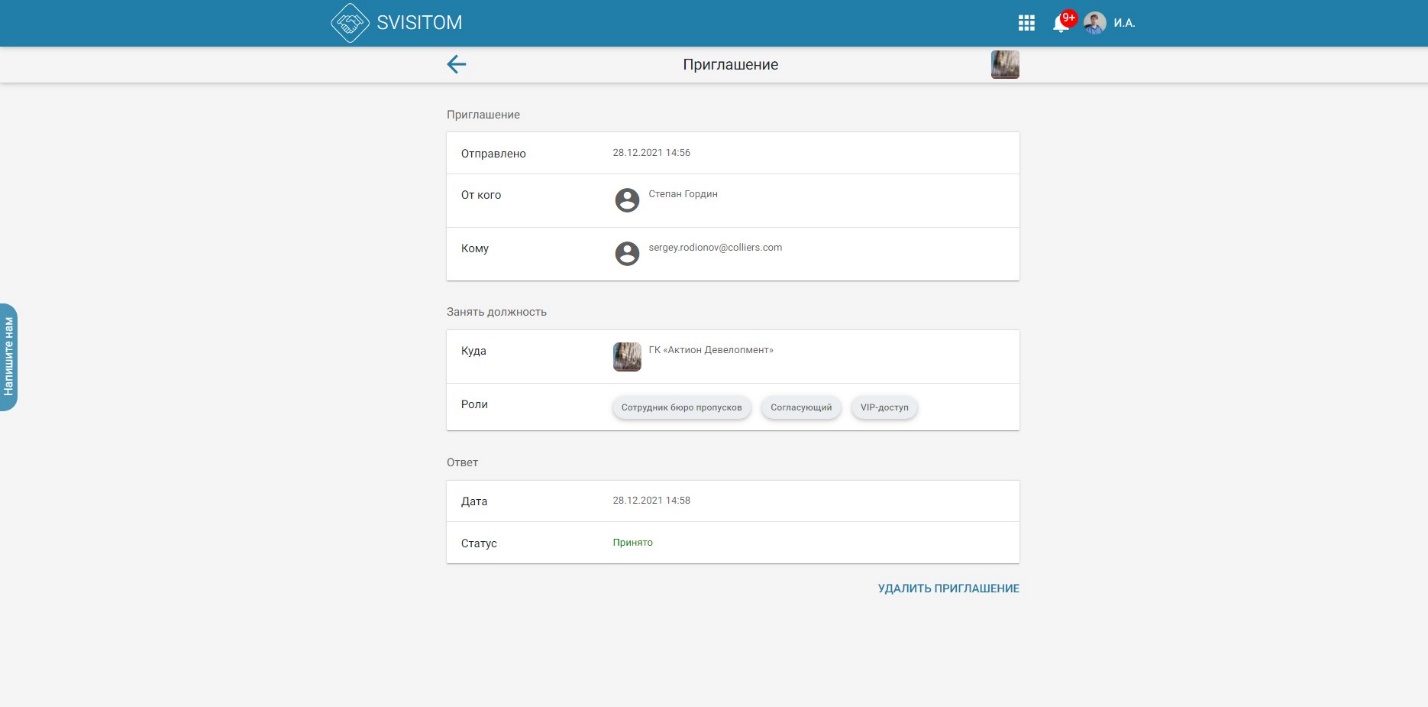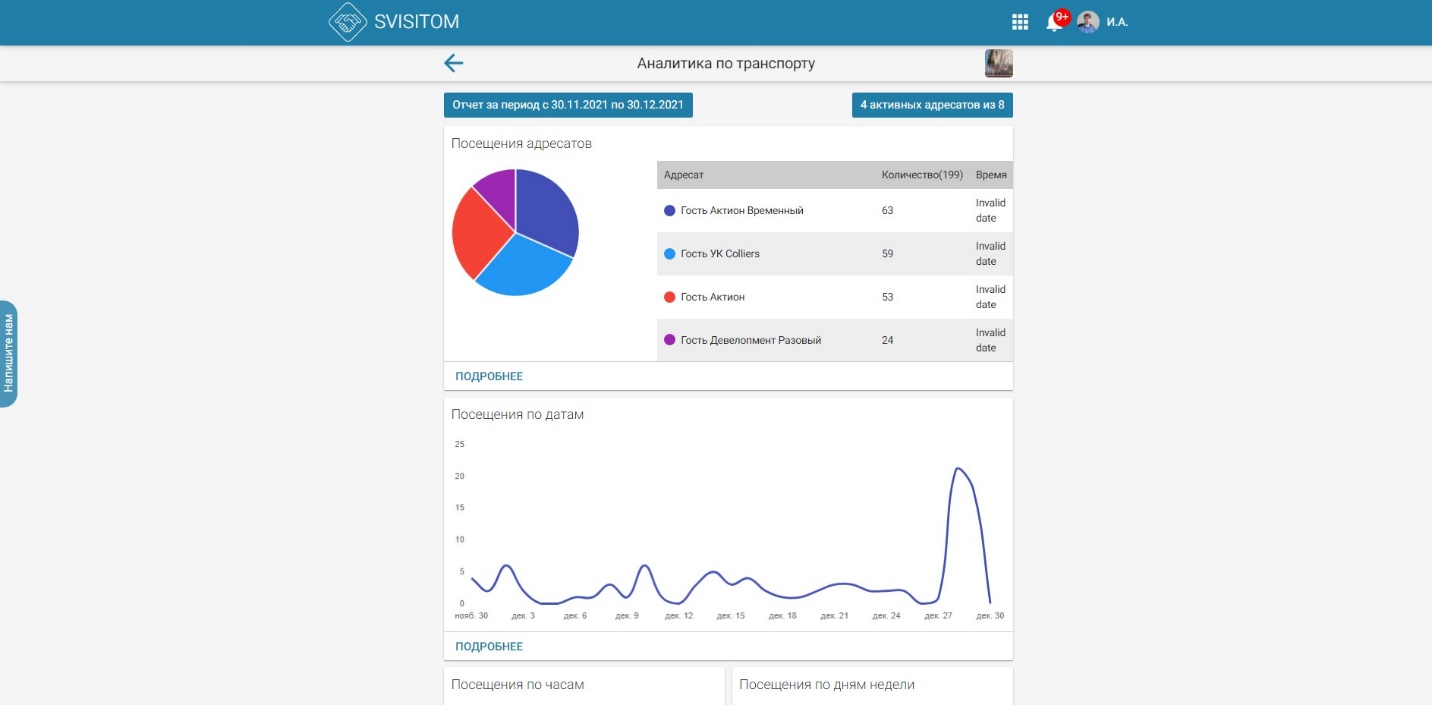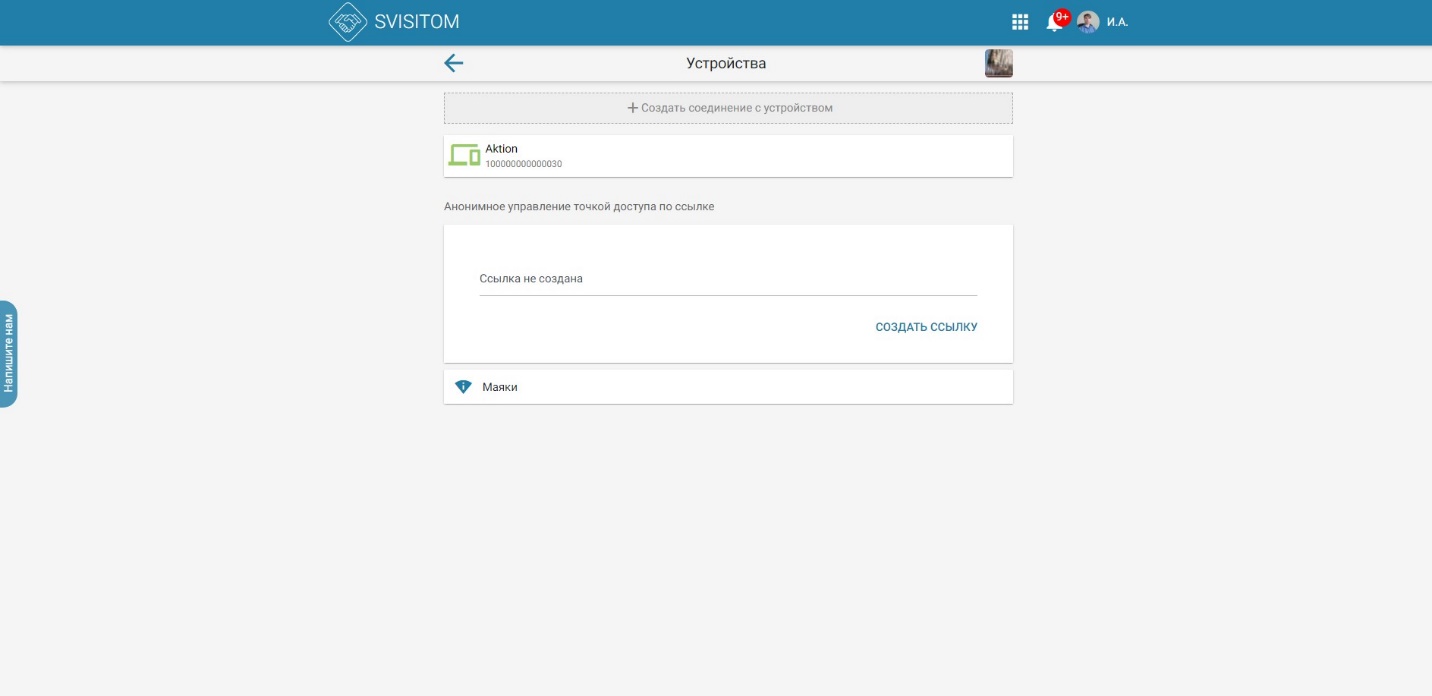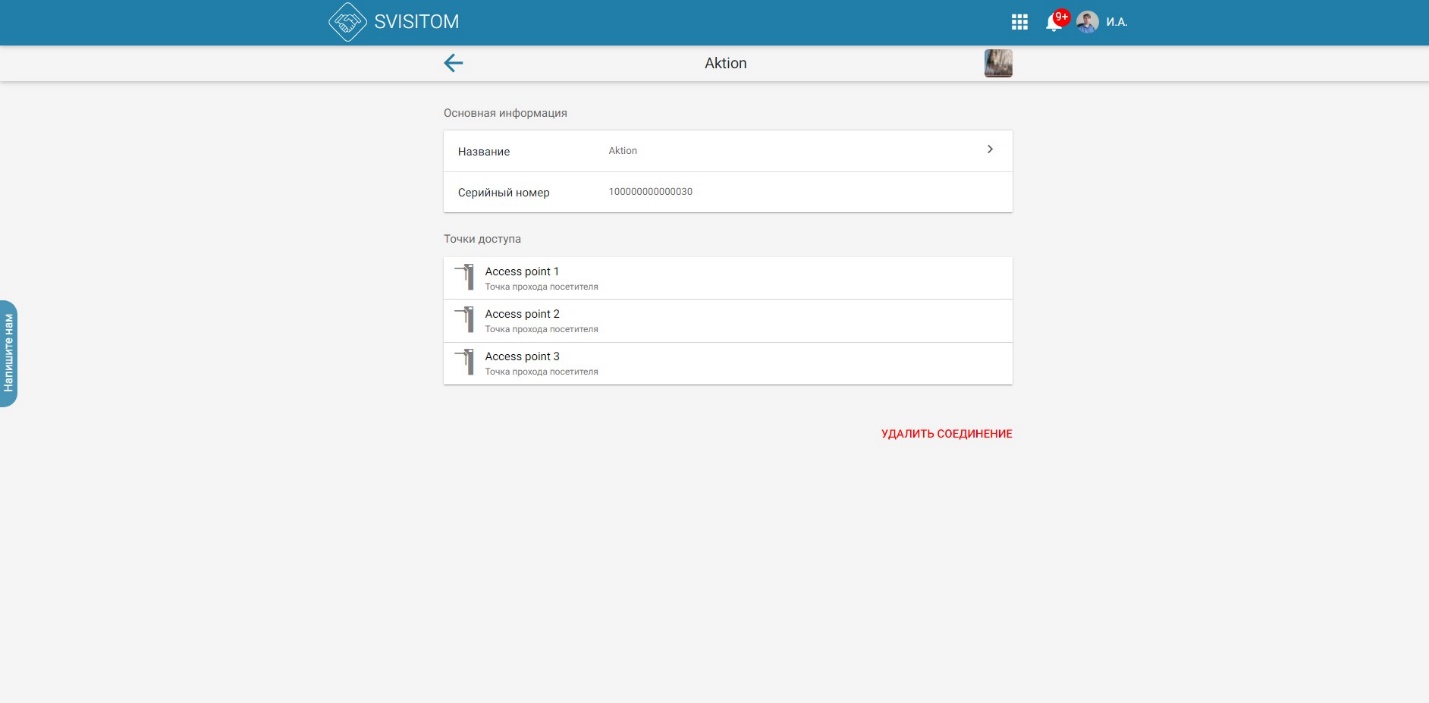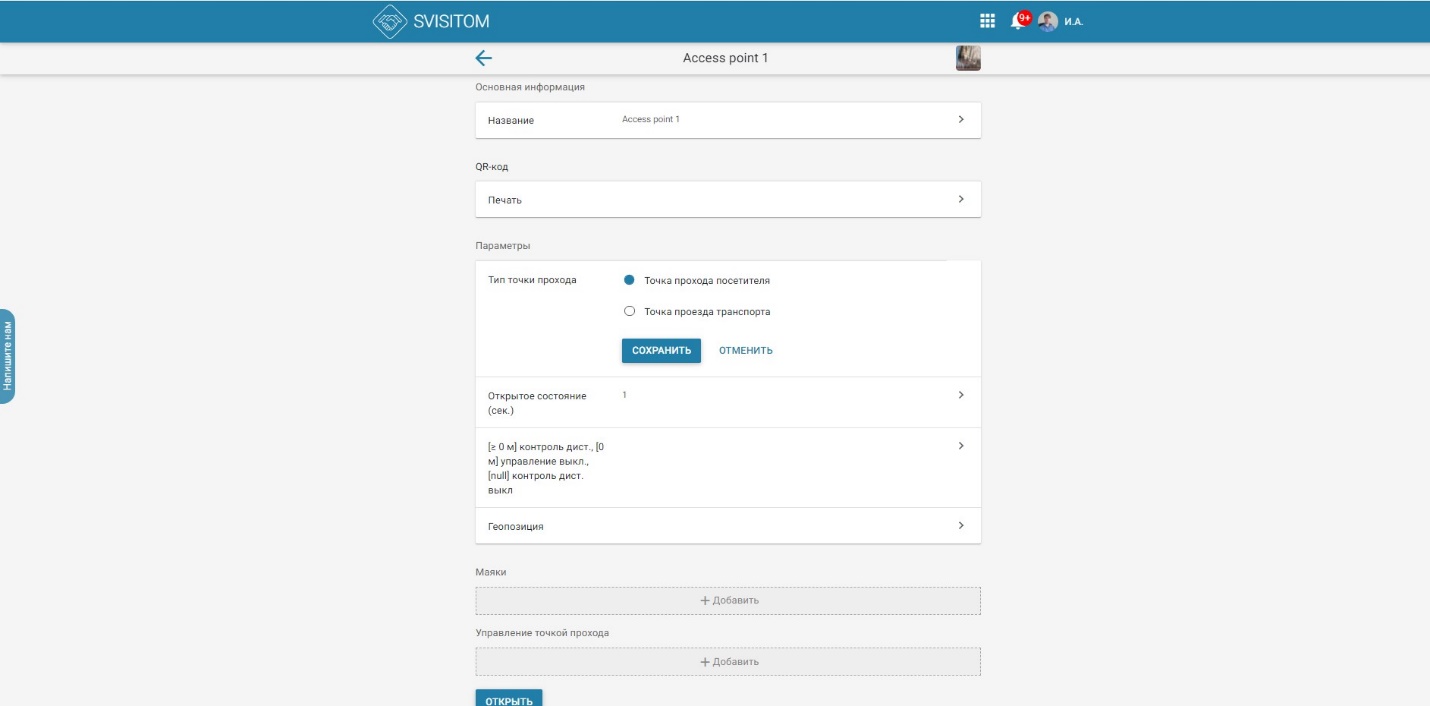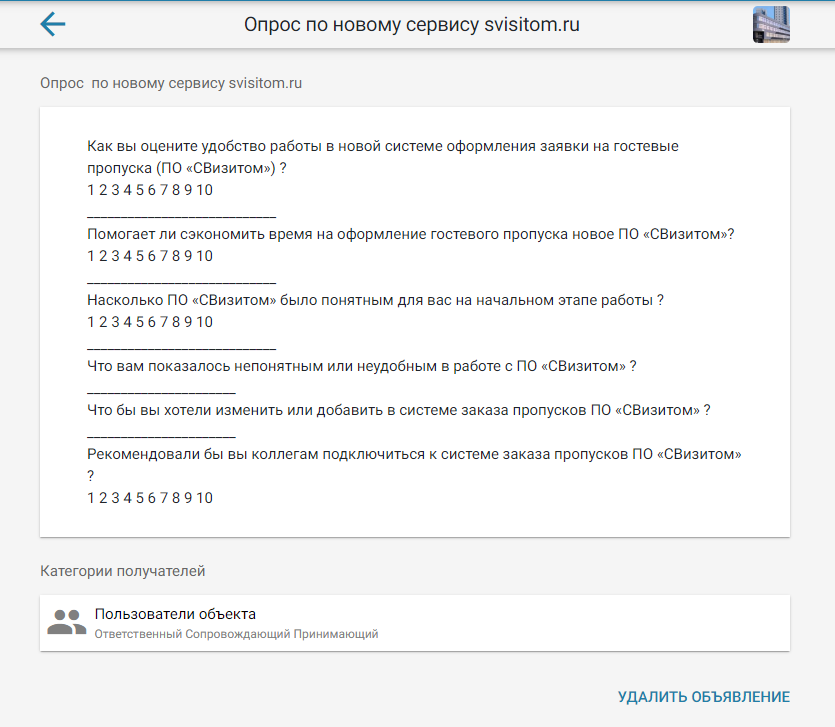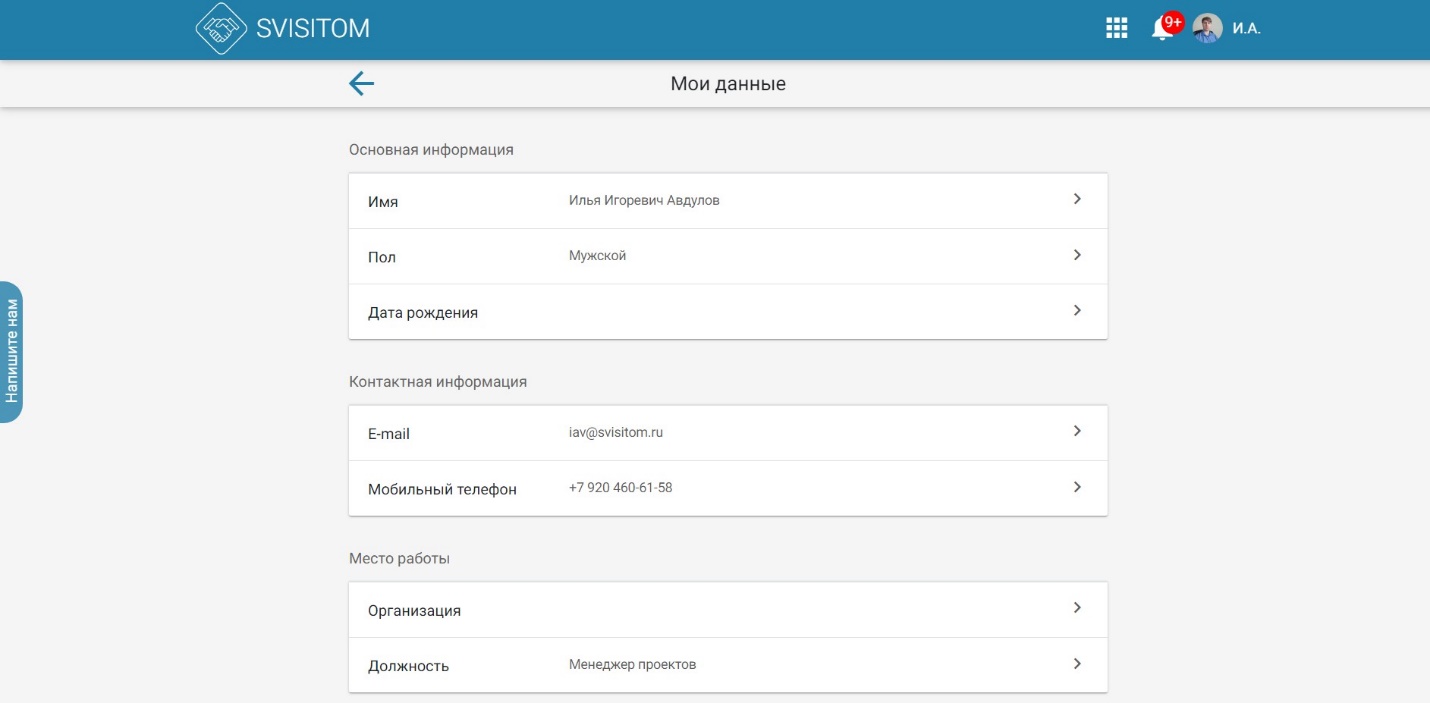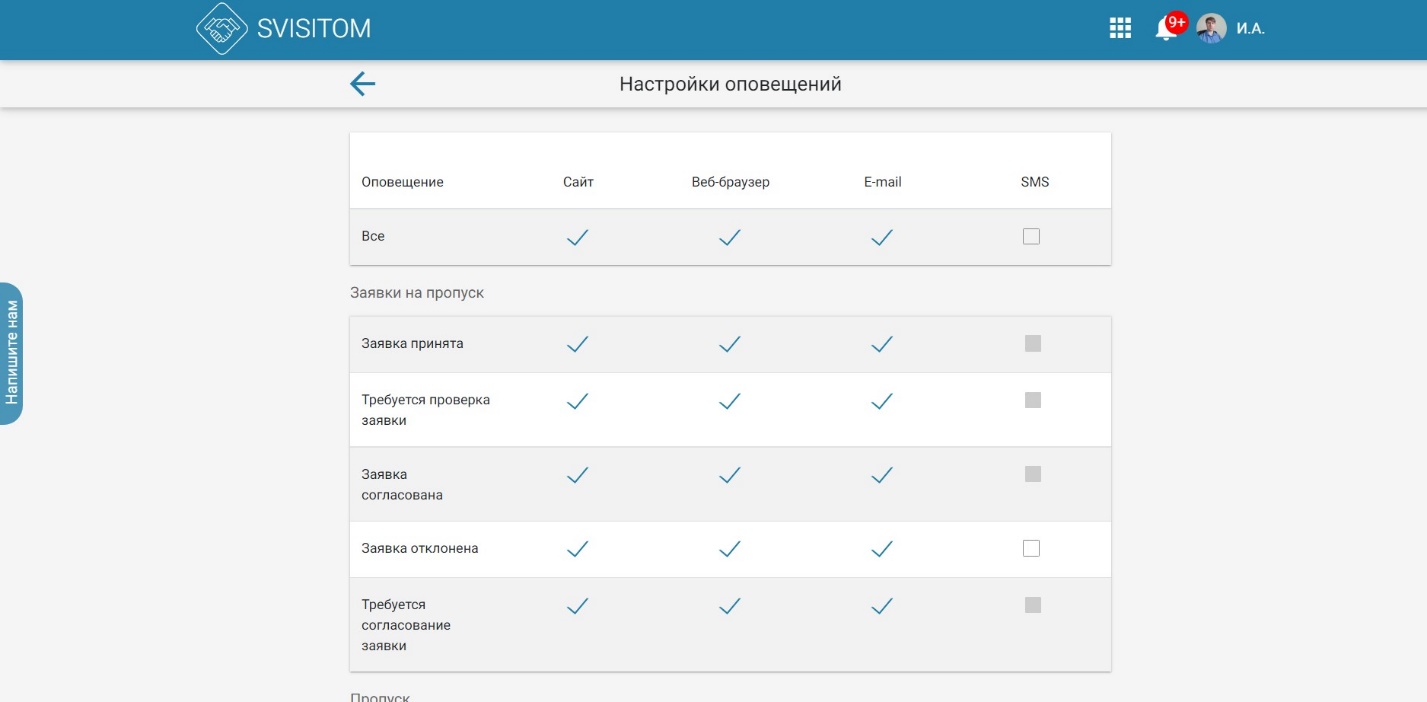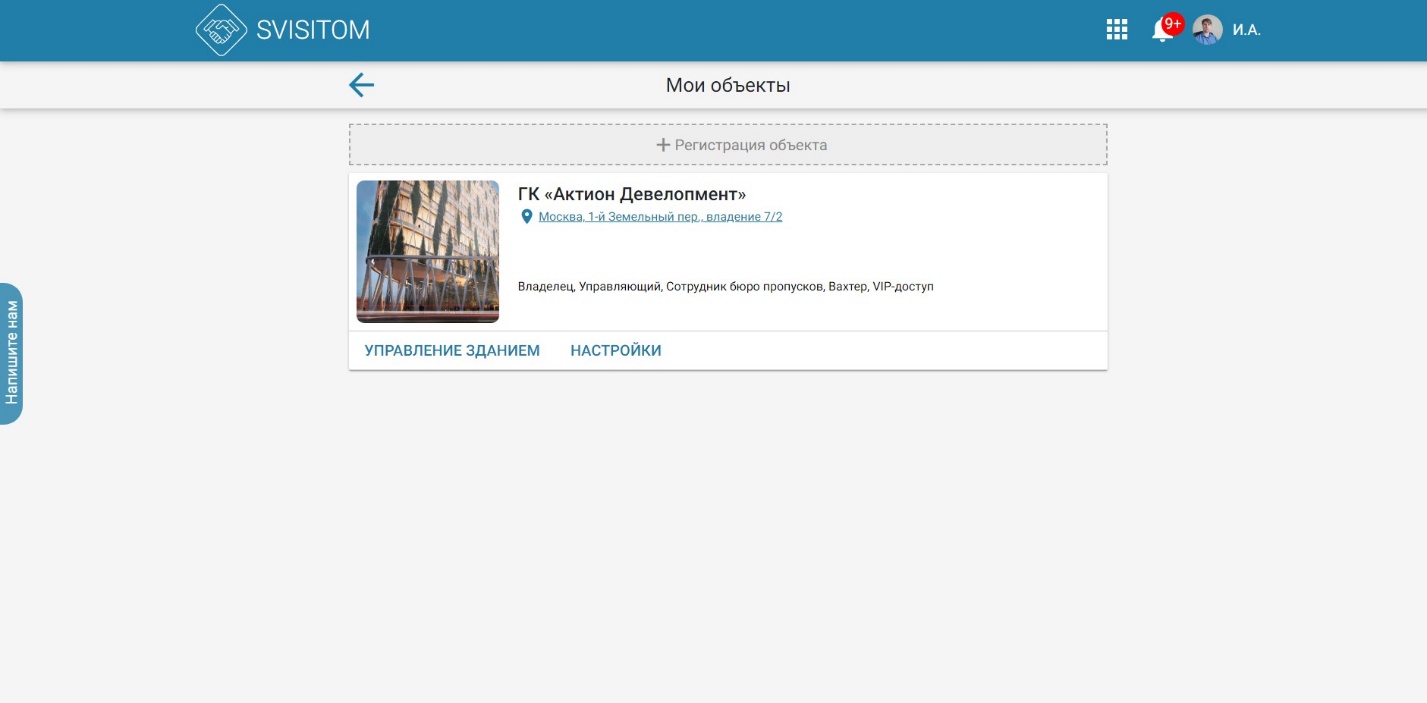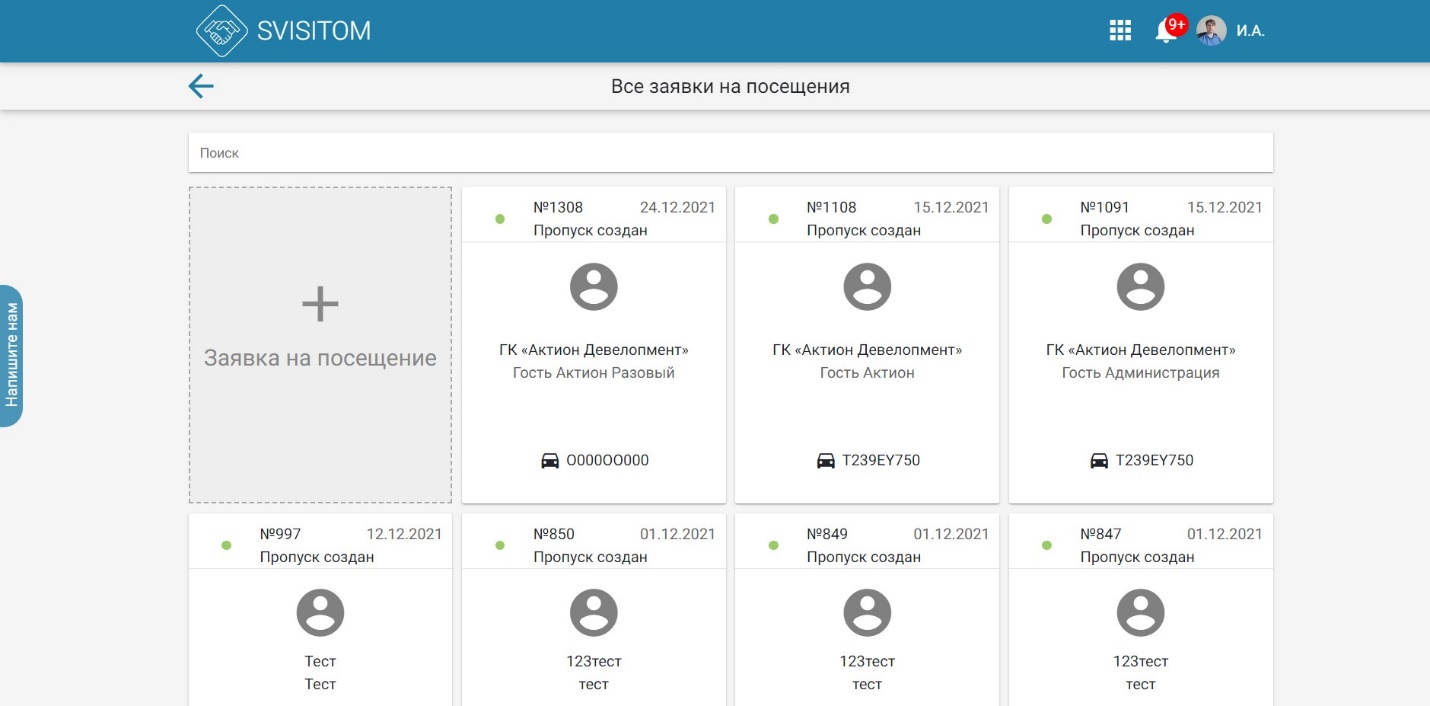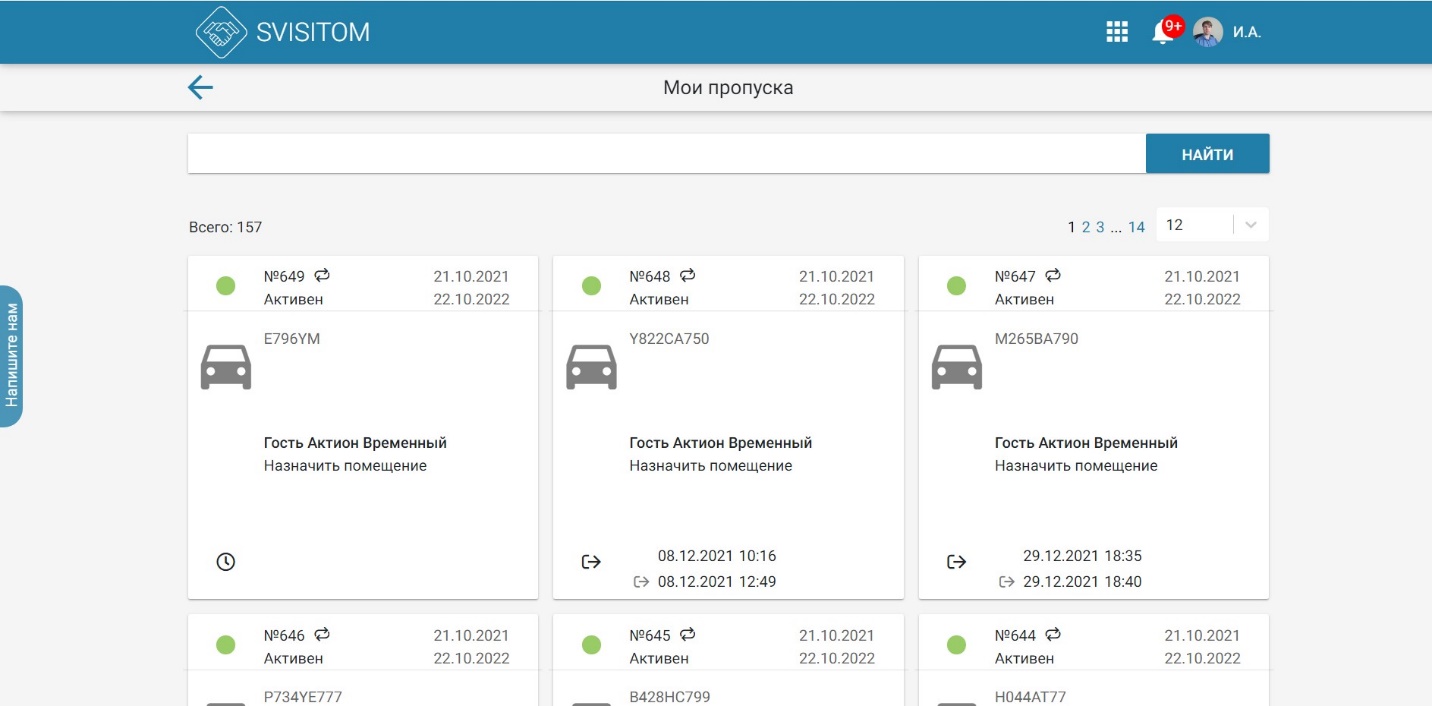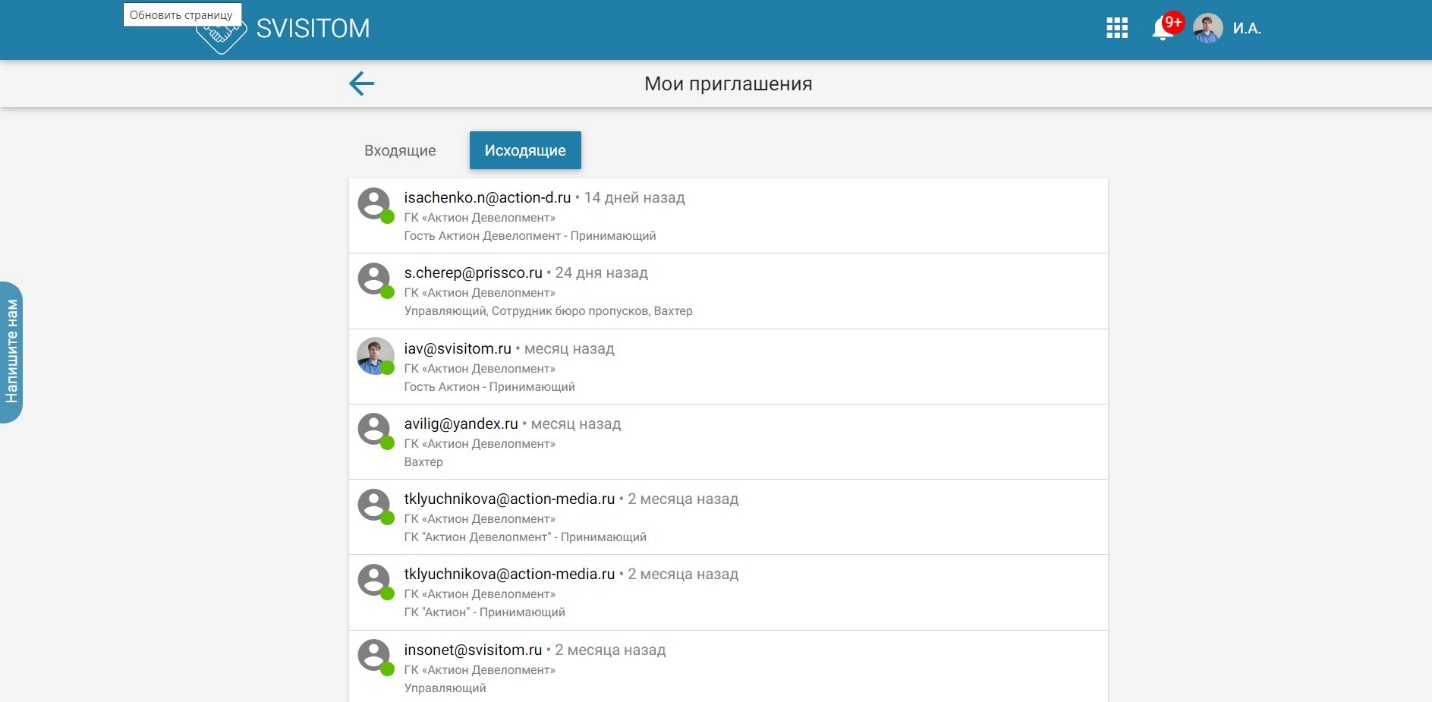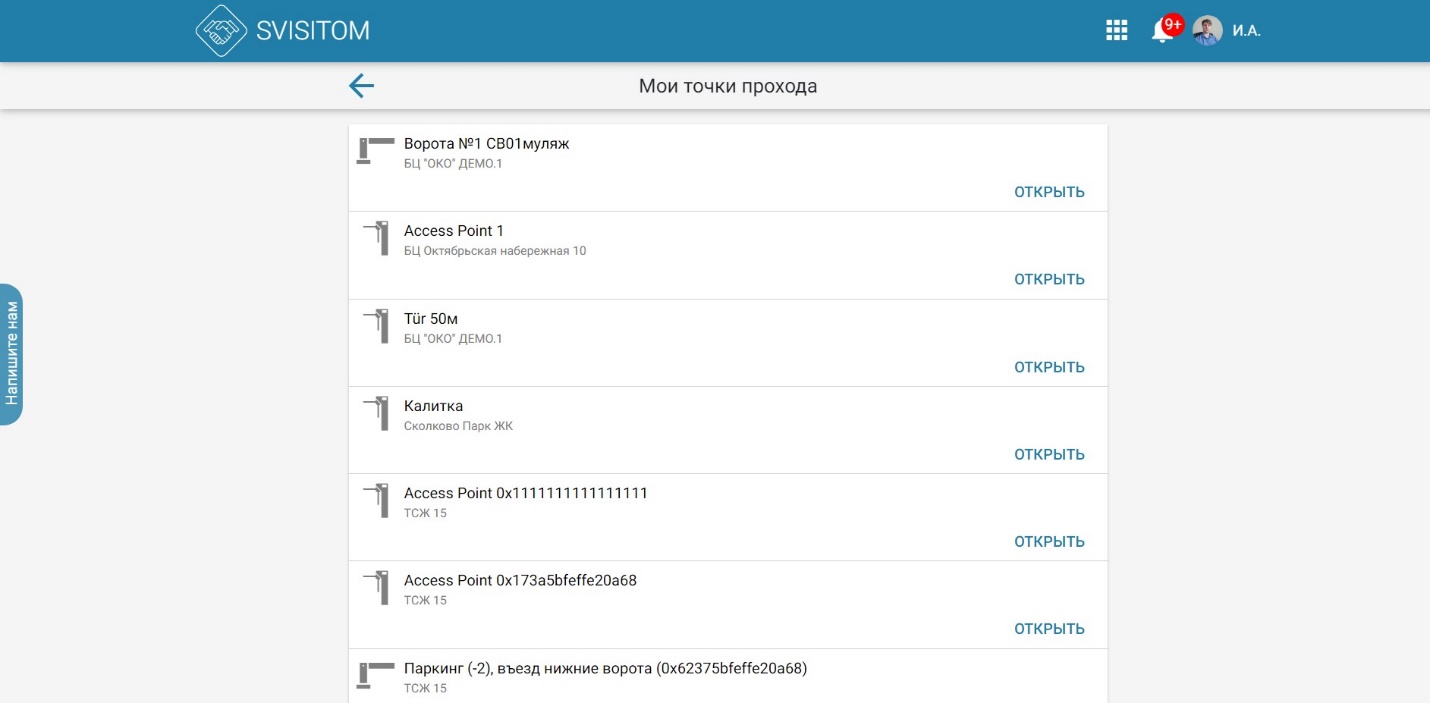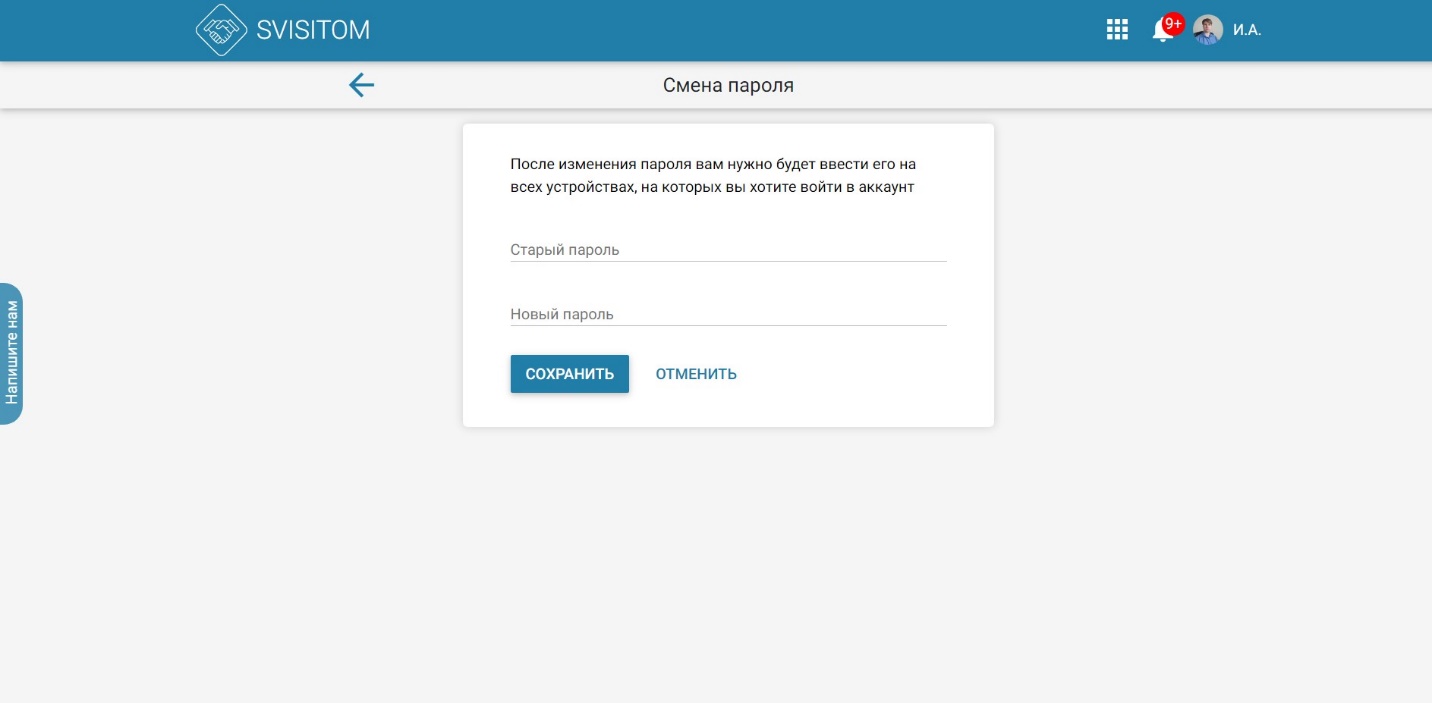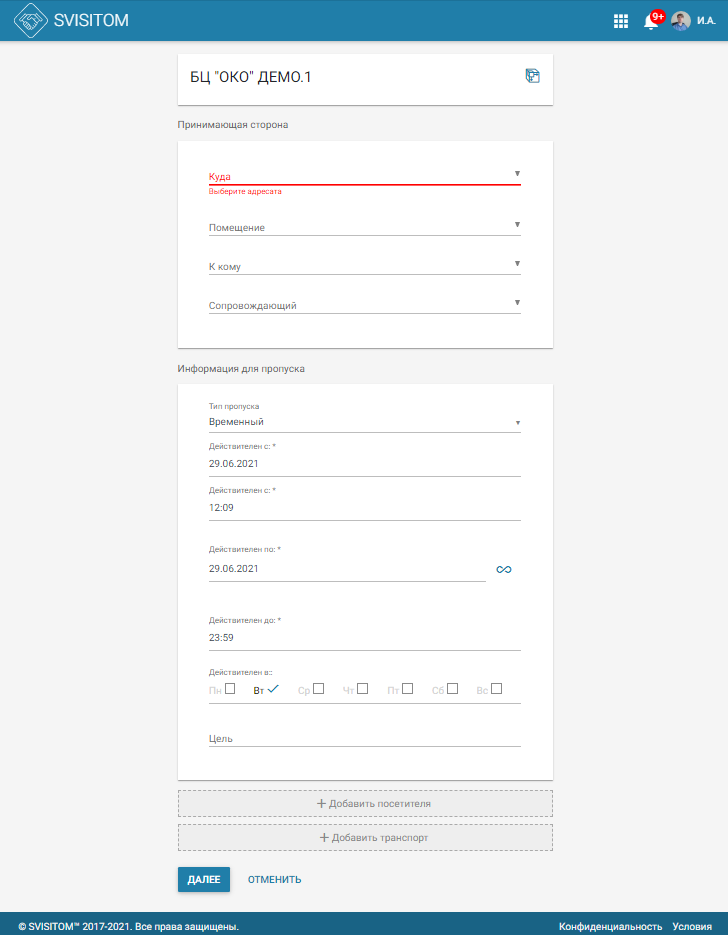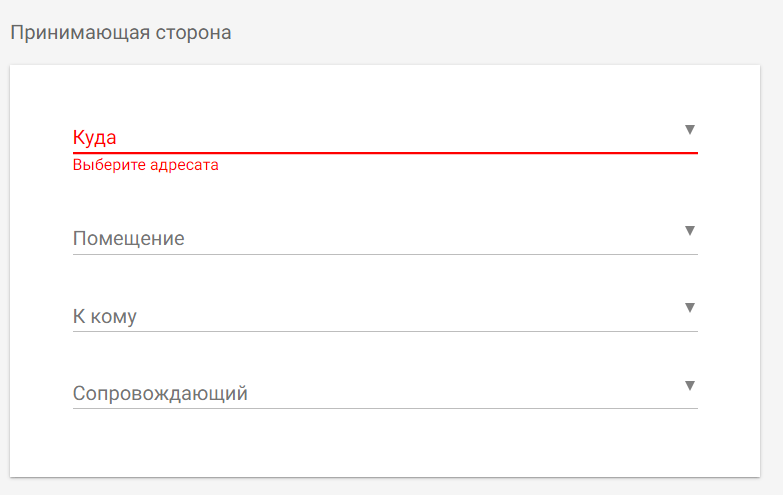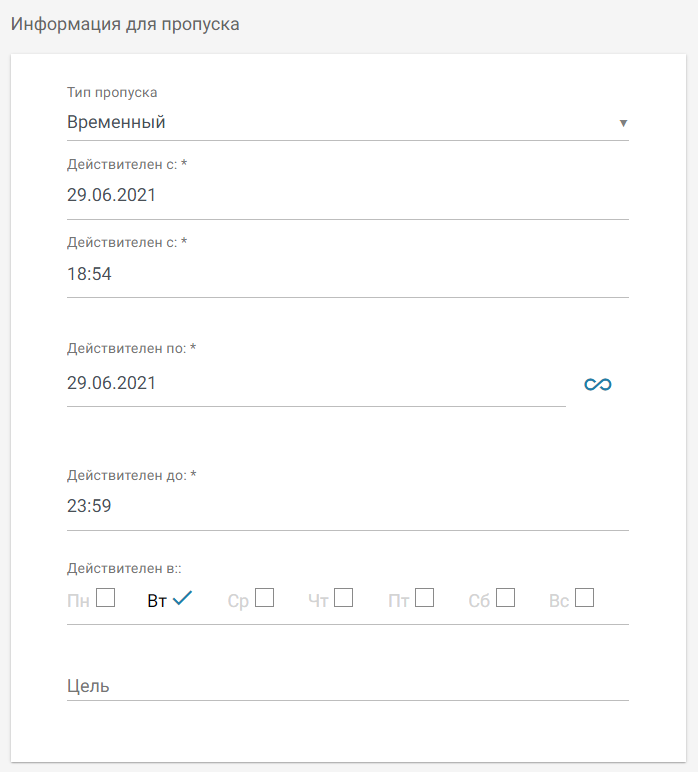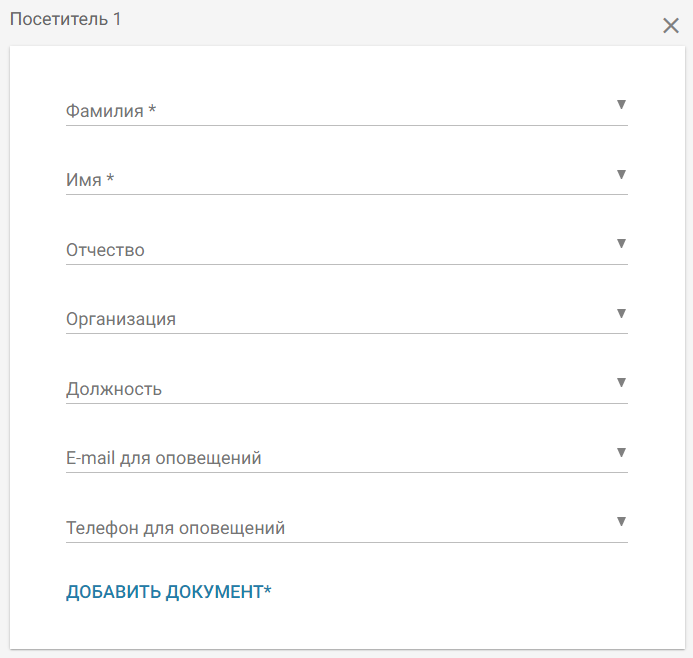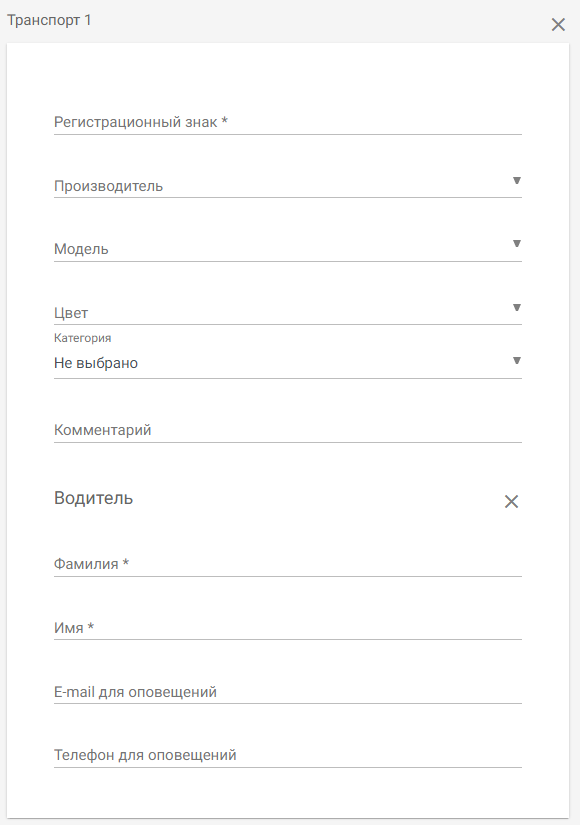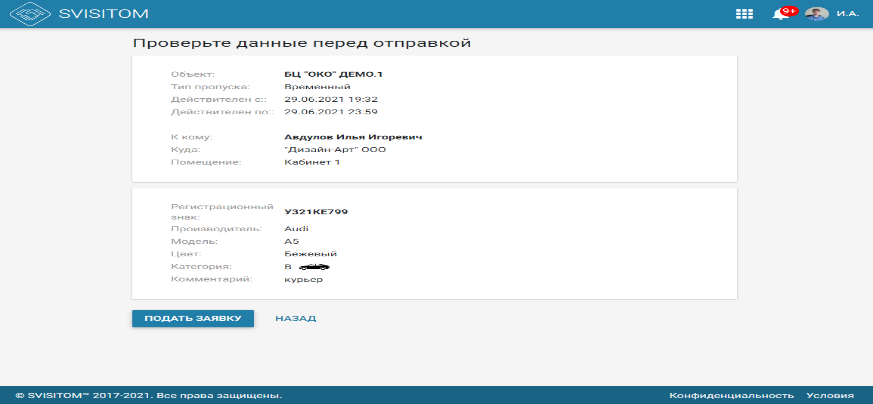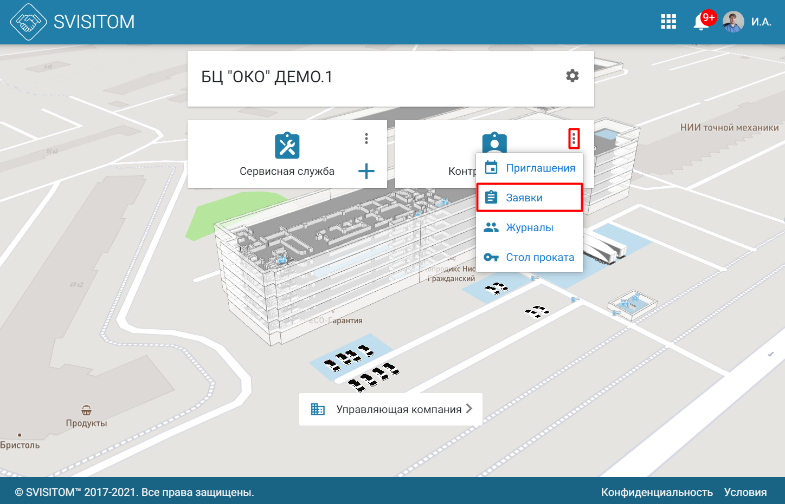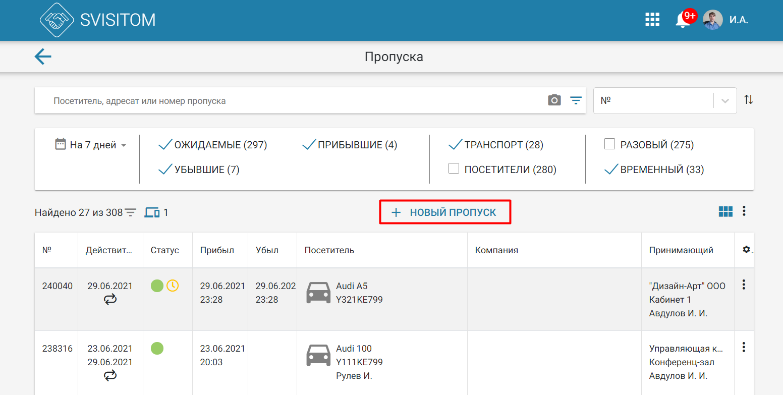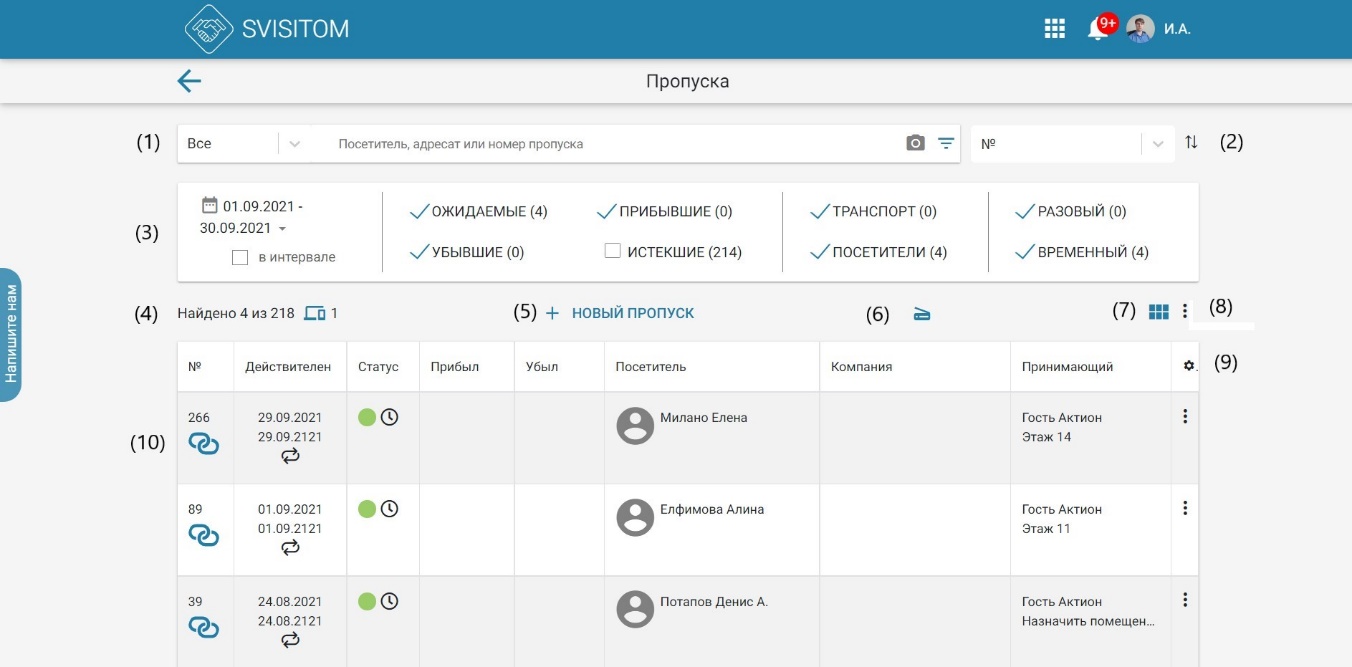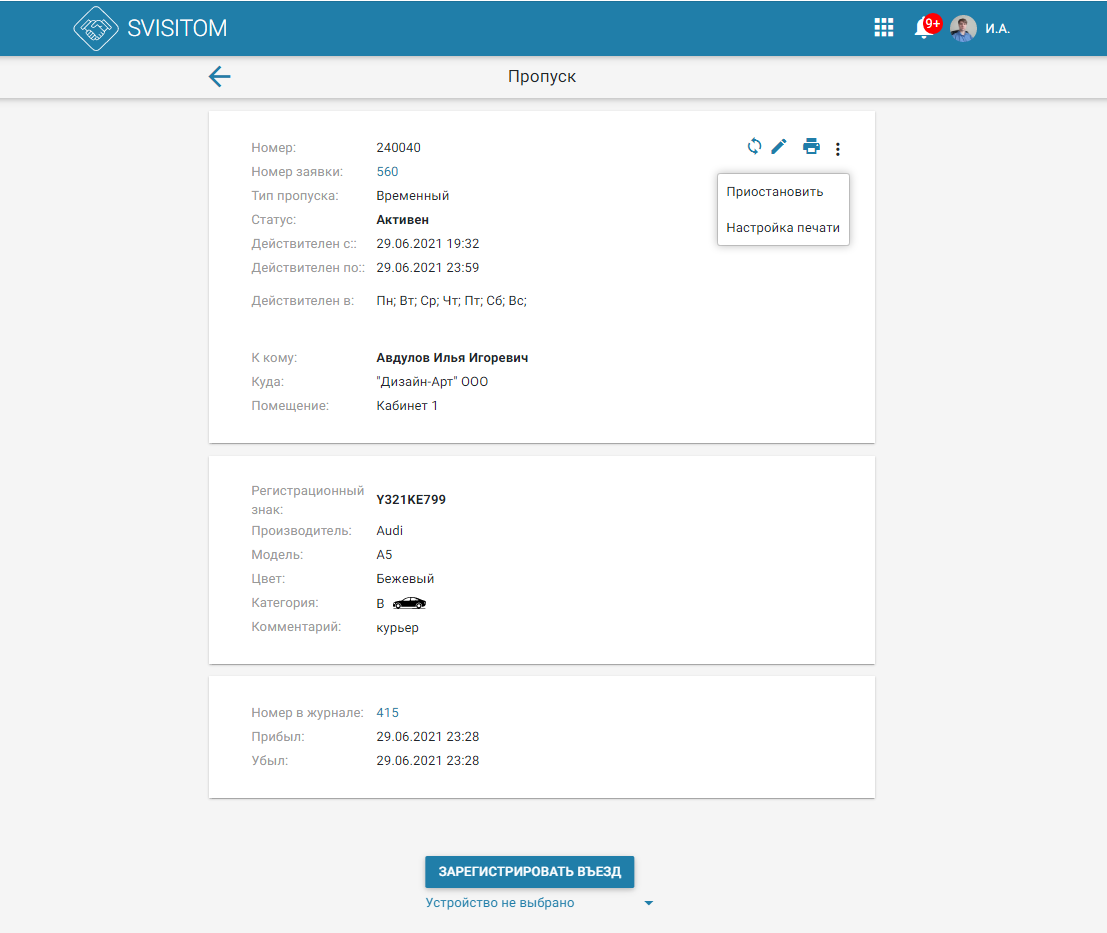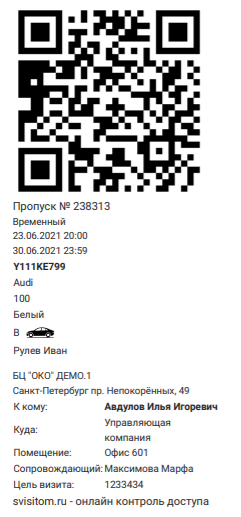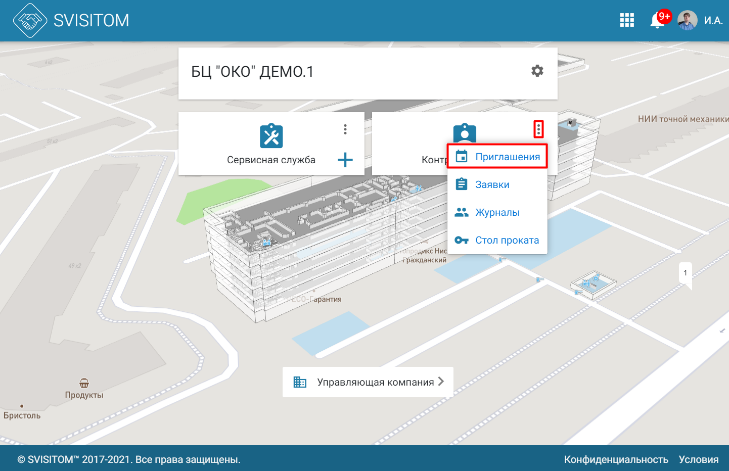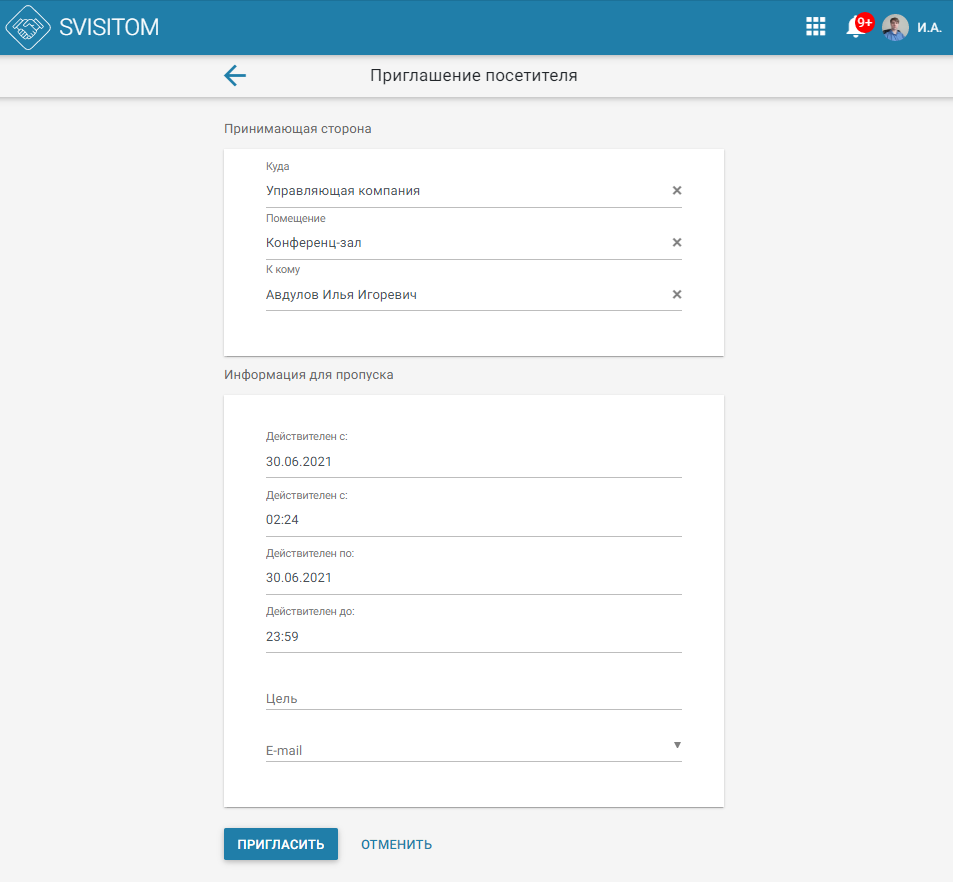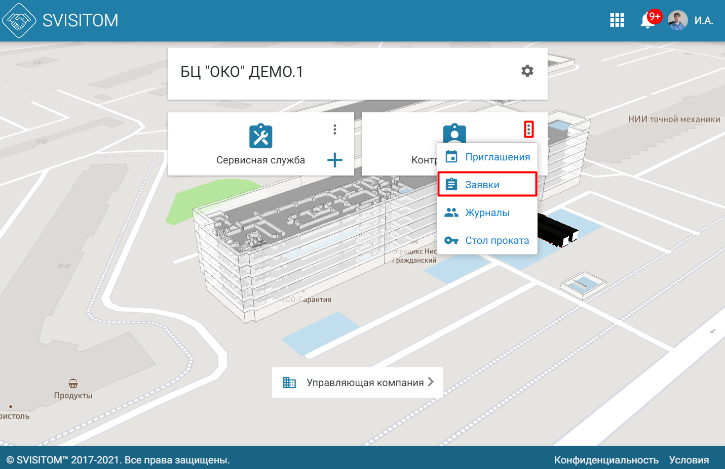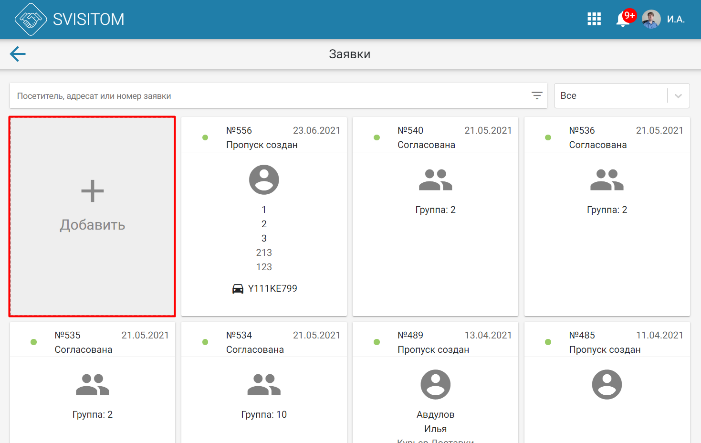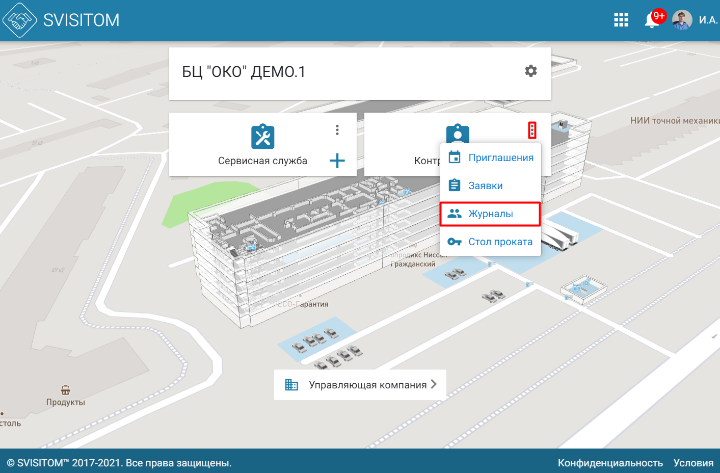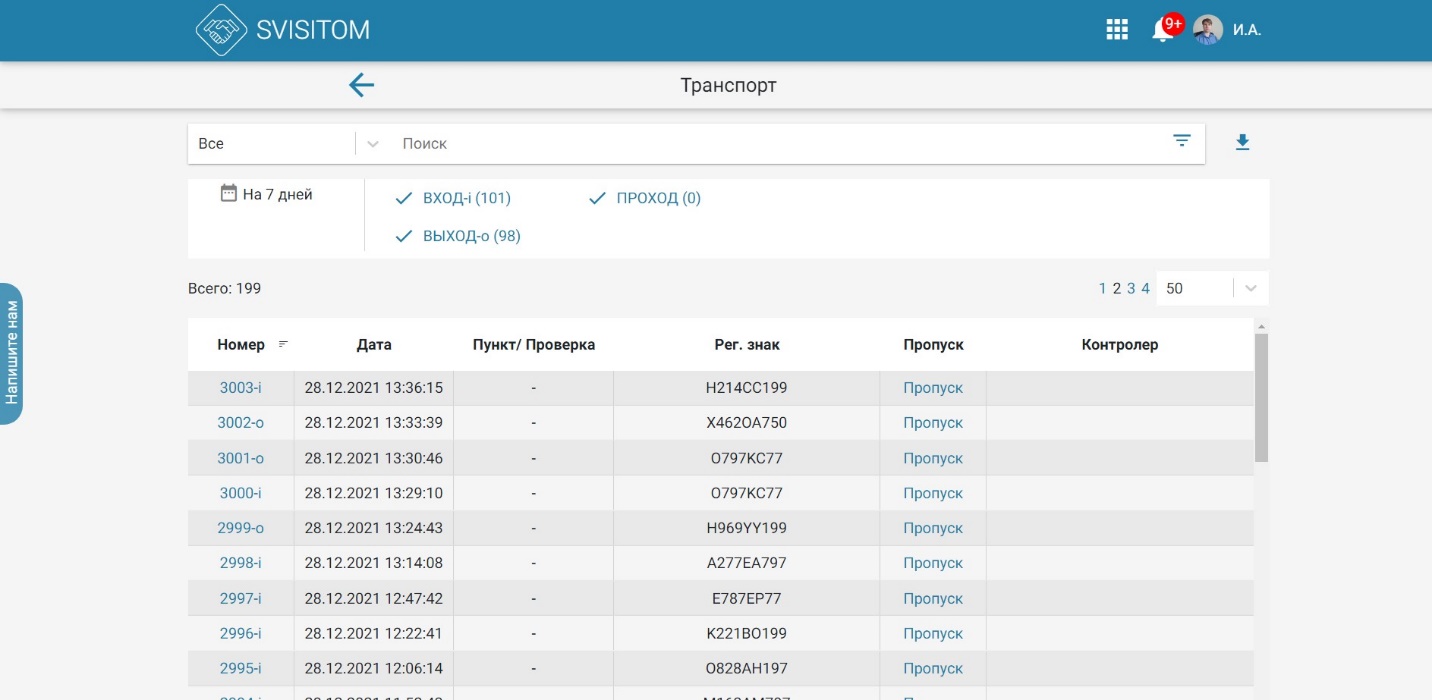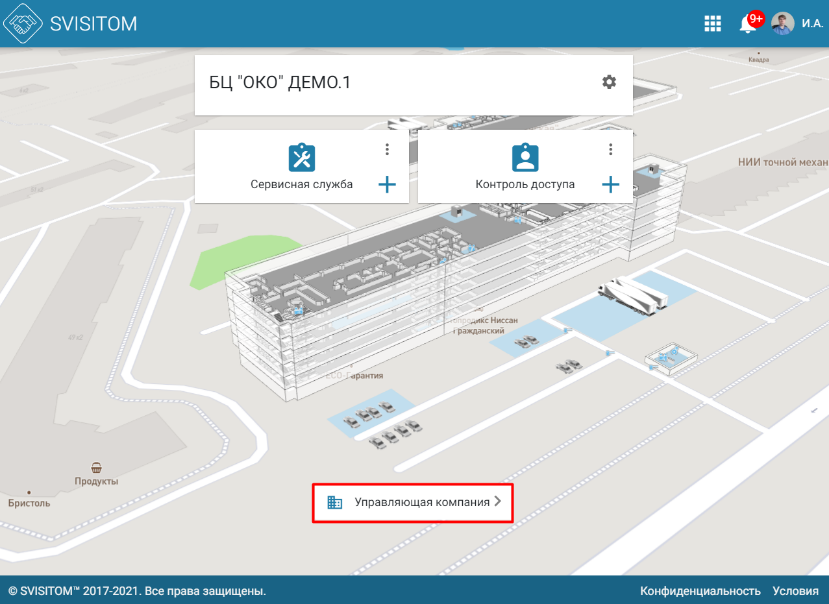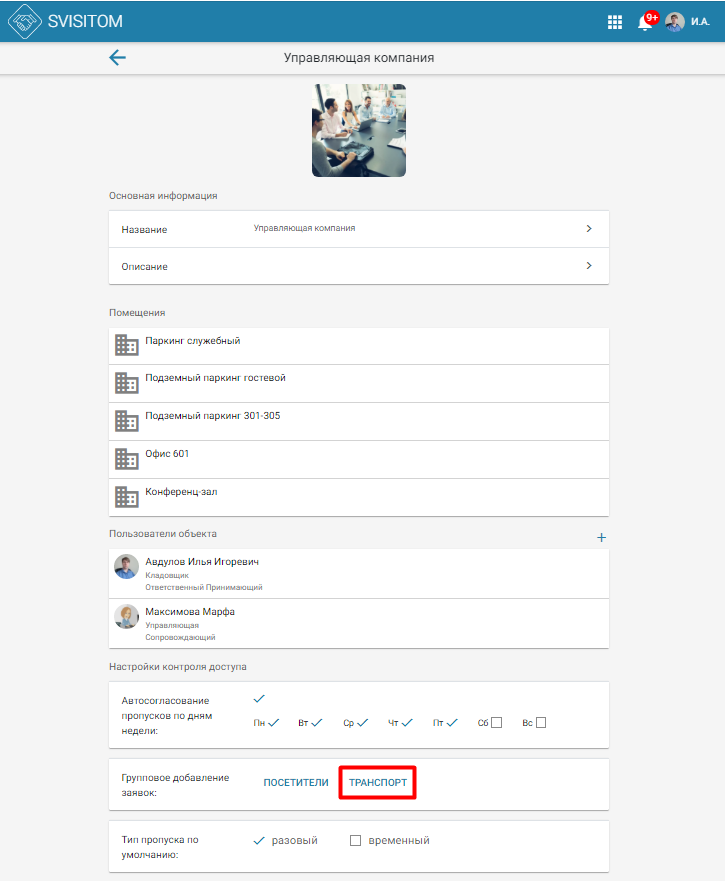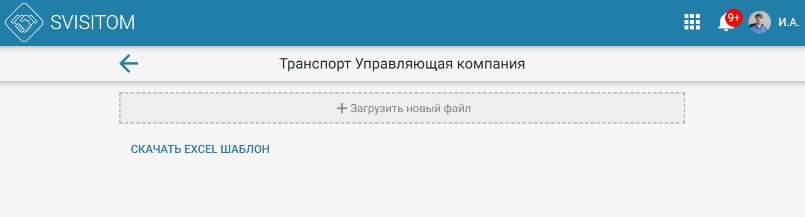Руководство по настройке и эксплуатации веб-сервиса svisitom.ru модуля «Контроль доступа»
Скачать руководство в формате PDF
Содержание
- Введение
- Блок «Настройка объекта»
- Создание учётной записи
- Регистрация объекта
- Раздел «Информация»
- Раздел «Настройка оповещений»
- Раздел «Дополнительные настройки»
- Раздел «Форма заявки на пропуск»
- Раздел «Адресаты»
- Раздел «Расположения, помещения»
- Раздел «Сотрудники объекта»
- Раздел «Приглашения сотрудников»
- Раздел «Аналитика»
- Раздел «Устройства»
- Раздел «Объявления»
- Блок «Мой профиль»
- Модуль «Контроль доступа»
Введение
Сложившаяся практика организации одноразового, временного доступа или въезда на ограниченную территорию (бизнес-центры, учреждения, компании, предприятия) предполагает регистрацию посетителей и гостевого автотранспорта, занесения персональных данных, в том числе данных на автотранспорт. Предварительные заявки, как правило, подаются на проходную в установленной форме ко времени ожидаемого прихода посетителя. На проходных, вахтах, бюро пропусков традиционно используются бумажные журналы учёта посетителей, ведение которых обуславливает:
- Время ожидания регистрации, вероятность возникновения очередей;
- Отсутствие возможности сбора статистики и формирования отчётов;
- Отсутствие возможности быстрого поиска оперативной информации;
- Трудоёмкости процесса согласования заявок на пропуск, организации сопровождения, отметки пропуска.
Назначение модуля “Контроль доступа” в сервисе svisitom.ru
Модуль “Контроль доступа” в электронном облачном сервисе svisitom.ru или установленном на сервере заказчика предназначен для предоставления услуги учёта и регистрации посетителей и а/т удаленно (онлайн) с возможностью подачи и согласования предварительной заявки на посещение, оптимизацией доступа, въезда на КПП в том числе с автоматическим распознаванием автомобильных номеров и организацией въезда.
- Систематизация регистрации разового доступа;
- Оптимизация работы проходной – ведение электронного журнала посетителей, оперативный поиск данных; сокращение времени регистрации посетителей, использование мобильных устройств, в том числе для сканирования и распознавания персональных данных документов удостоверения личности;
- Обработка и согласование заявок на посещение, в том числе предварительных заявок, в том числе с запросом на сопровождение по территории объекта;
- Учет въезжающего/выезжающего гостевого автотранспорта;
- Сбор данных и формирование отчётов для контроля за работой подразделений;
- Анализ статистики посещений для принятия управленческих решений и повышения рентабельности расчет интенсивности потоков для планирования ресурсов;
- Снижения рисков человеческих факторов. Снижение рисков ущерба вследствие сговора, халатности, низкой квалификации.
Для работы с веб сервисом Диспетчеру доступа, Сотруднику охраны или Принимающему требуется компьютер или смартфон с подключением к сети интернет. Посетителю понадобится лишь смартфон для чтения QR кода. Специального оборудования, дорогостоящего ПО и особой квалификации для наладки сервиса не требуется.
Блок «Настройка объекта»
Создание учётной записи
Для начала пройдите регистрация в сервисе svisitom.ru. Заполните веб форму регистрации нового Пользователя, указав свои имя, фамилию и e-mail. Получите по эл. почте Секретный Код и подтвердите свой e-mail адрес. Войдите в Сервис под вашей учётной записью. Обязательно дозаполните свой профиль и добавьте фотографию. Это упростит пользование сервисом Вам и Вашим коллегам. Не беспокойтесь, персональная информация надёжно скрыта от третьих лиц и доступна только Вам, в соответствии с Законом ФЗ №152 о защите персональных данных.
Регистрация объекта
Кнопка «Регистрация объекта» находиться на главной странице сервиса и дублируется в разделе трей, под иконкой похожей на ячейки вверху справа, кликом по ней открывается подменю с кнопкой «Регистрация объекта» кликом на которую вы перейдете в веб форму добавления объекта.
Далее введите название объекта, его доменное имя будет добавлено автоматически. Система распознает вашу геопозицию и отобразит её и ваш объект, соответственно, на карте.
Альтернативно объект можно найти задав описания объекта и его адрес в строке поиска. Двойным кликом в точку объекта на карте почтовый адрес будет уточнен автоматически.
Кликом «Продолжить» перейдите в раздел настроек объекта.
Для лучшей узнаваемости и удобства добавьте фото вашего объекта, кликнув на иконку «+» (выделено красной рамкой), появится окно загрузки изображения.
Раздел «Информация»
В разделе «Информация» отображены данные об объекте, которые можно изменить или дополнить при необходимости, такие как:
- Название объекта;
- Адрес в интернете;
- Тип объекта – выбор наиболее подходящего типа объекта из списка;
- Описание;
- Владелец – пользователь создавший объект;
- Параметры публикации – может быть скрыт от поиска внутри сервиса svisitom.ru. (Не актуальная настройка при развертывании сервиса на сервере Заказчика);
- Тарифный план – доступность функционала согласно при обретенной подписке. (Не актуальная настройка при развертывании сервиса на сервере Заказчика);
- Контактная информация – адрес объекта, доступно к редактированию.
Раздел «Настройка оповещений»
Для перехода в раздел, кликните вертикальное троеточие и выберите «Настройка оповещений». Для рассылки уведомлений с объекта необходимо отметить чек боксы напротив нужного уведомления.
Важно! Отправление Оповещений пользователям настраивается в настройках Объекта. Получение Оповещений пользователем настраивается персонально в разделе «Мой профиль» каждого Пользователя. Т.е. действует правило- чтобы коммуникация между Объектом и Пользователем работала необходимо включить отправку Оповещений с Объекта и включить их получение Пользователем.
Раздел «Дополнительные настройки»
Для перехода к разделу необходимо кликнуть на вертикальное троеточие и выбрать раздел «Дополнительные настройки».
В разделе будут отображены следующие параметры, которые позволяют гибко настроить режим доступа и отображения:
- Разрешить вход до начала действия пропуска (мин);
- Разрешить выход после окончания действия пропуска (мин);
- Подпись посетителя на входе/ выходе, на въезде/выезде;
- Текст для подписи на входе/выходе, въезде/выезде;
- Управление QR-ключом – регистрация входа, при считывании QR-кода закрепленного за точкой доступа сканером из сервиса svisitom.ru;
- Сократить Ф.И.О. до инициалов в пропуске;
- Автосогласование по дням недели – в отмеченные дни заявка на пропуск будет согласована автоматически и пропуск выпущен, даже если настроены этапы согласования сотрудниками;
- Ограничение Адресатов Принимающему в форме заявки на пропуск – данная функция позволяет ограничить отображение списка всех Адресатов, заведенных на объекте, до списка адресатов, в котором добавлен пользователь подающий заявку на пропуск;
- Права пользователя Адресата на заявку на транспорт по умолчанию;
- Права пользователя Адресата на заявку на посетителя по умолчанию;
- Приостановить пропуск посетителя по факту входа – отмечается чек бокс нужного адресата из списка, которому необходимо приостанавливать пропуск по факту входа;
- Приостановить пропуск посетителя по факту создания – отмечается чек бокс нужного адресата из списка, которому необходимо приостанавливать пропуск по факту создания;
- Приостановить пропуск транспорта по факту входа – отмечается чек бокс нужного адресата из списка, которому необходимо приостанавливать пропуск по факту входа;
- Приостановить пропуск транспорта по факту создания – отмечается чек бокс нужного адресата из списка, которому необходимо приостанавливать пропуск по факту создания.
Раздел «Форма заявки на пропуск»
Для перехода к разделу необходимо кликнуть на вертикальное троеточие и выбрать раздел «Форма заявки на пропуск». В данном разделе настраивается отображение блоков формы заявки на пропуск, а именно:
- Заголовок:
- o Фото объекта;
- Принимающая сторона:
- Куда – адресат, к которому приглашается посетитель;
- Помещение;
- К кому – пользователь, к кому приглашен посетитель;
- Сопровождающий – пользователь, который, при необходимости должен сопроводить посетителя до места назначения;
- Представители – пользователи, которые должны присутствовать на встрече с посетителем;
- Информация для пропуска:
- Тип пропуска:
- Разовый - пропуск разрешает разовый вход и выход (въезд и выезд) посетителя/автотранспорта за определенный период времени;
- Временный - пропуск разрешает неограниченное количество входов и выходов (въездов и выездов) посетителя/автотранспорта за определенный период времени;
- Действителен с (дата/время);
- Действителен по (дата/время);
- Цель посещения;
- Тип пропуска:
- Посетители:
- Фамилия;
- Имя;
- Отчество;
- Организация;
- Должность;
- E-mail для оповещения – указывается для отправки уведомления о том, что пропуск выпущен по настроенным каналам связи;
- Телефон для оповещения - указывается для отправки уведомления о том, что пропуск выпущен по настроенным каналам связи;
- ID посетителя – опционально указывается, если приглашается пользователь сервиса;
- Транспорт:
- Регистрационный знак;
- Производитель;
- Модель;
- Цвет;
- Категория;
- Водитель – ФИО, опционально его e-mail и/ или номер телефона для оповещения;
- Комментарий.
Для того чтобы сделать поле для заполнения обязательным - необходимо проставить в чек боксе две галочки, чтобы не отображать поле – убрать все галочки, сделать поле необязательным – проставить одну галочку.
Раздел «Адресаты»
Адресатами в сервисе названы логические субъекты, например, арендаторы помещений объекта, самостоятельные подразделения предприятия в том числе отделы и департаменты и т.д.
Для добавления нового «Адресата» необходимо, кликнуть по кнопке «+ Добавить», далее отобразится веб форма для заполнения:
- Названия;
- Описания.
После сохранения карточка Адресата доступна для настройки.
Для удобства поиска добавьте фото адресата, например, логотип департамента.
Для добавления расположения/помещения кликом по кнопке “Добавить” или по иконке “+” перейдете в веб форму с выбором расположения/помещения по списку или создания нового расположения/помещения и его автоматического прикрепления к Адресату.
Для добавления персонала в Адресат, необходимо кликуть по кнопке “добавить” или по иконке “+”, далее отобразится веб форма для заполнения:
- Строка для ввода e-mail пользователя – на указанный электронный адрес придет уведомление-приглашения для регистрации в сервисе;
- Назначение функциональной роли – в зависимости от задач, которые выполняет пользователь на объекте – присваивается нужная функциональная роль:
- Ответственный – управляет пользователями, имеет доступ к настройке автосогласованиия внутри своего Адресата, загружает пропуски с помощью Excel-таблицы;
- Сопровождающий - встречающий и сопровождающий посетителей.
- Принимающий – подает заявки на пропуск, согласовывает данные указанные в заявке, редактирует выпущенный пропуск.
- Согласующий - может быть, как самостоятельной, так и комбинированной. Присвоение данной функциональной роли обязывает сотрудника согласовывать заявки на пропуск внутри АДРЕСАТА. В случае отсутствия функциональной роли “Согласующий” в АДРЕСАТЕ, согласование проходит автоматически.
Все функциональные роли в сервисе свободно комбинируются друг с другом
Ниже в карточке адресата появится запись о приглашении с указанием времени, назначенных функциональных ролях, и отправителе приглашения.
По факту регистрации пользователя в сервисе по приглашению у «Управляющего» становятся доступными индивидуальные настройки по ограничению выпуска заявок на пропуск:
- Ограничить выпуск заявок на пропуск для транспорта:
- Только «Разовые»;
- Только «Временные;
- Полностью исключить возможность добавления заявок на пропуск для транспорта;
- Ограничить выпуск заявок на пропуск для посетителя:
- Только «Разовые»;
- Только «Временные;
- Полностью исключить возможность добавления заявок на пропуск для посетителя.
Раздел «Расположения, помещения»
Расположением, помещением в сервисе названы, например, офис, зал, место общественного пользования, служебная или гостевая парковка, приемная, конференц-зал и т.д.
Для добавления нового «Расположения, помещения» перейдите в раздел, кликом по кнопке «+ Добавить», отобразится веб форма для заполнения:
- Названия расположения, помещения;
- Описания;
- Адресат - опционально, можно сразу закрепить расположение, помещение за Адресатом, выбрав необходимый из списка.
Для удобства поиска добавьте фото вашего расположения, помещения, например, изображение входной группы, дверей, ворот, интерьера и т.д.
Признаки – аналог хэштегов, служит для структурирования и карегоризирования Расположений, по которым в поисковом фильтре можно будет быстро найти расположение, помещение.
Перейдя к выбору адресата - кликом по иконке “+” Адресату доступному из списка может быть присвоено данное расположение, помещение.
Ниже доступно поле с возможностью задать «Маршрут». Кликом «+Добавить», отобразится веб форма для заполнения:
- Названия;
- Построение маршрута – укажите точки прямо на карте, для того чтобы задать нужный путь.
Данный маршрут будет отображен в электронном пропуске или распечатанном для посетителя.
Раздел «Сотрудники объекта»
В терминологии сервиса «Сотрудники объекта» — это пользователи, занятые на объекте поддержанием административного порядка, согласованием доступа, безопасностью и т.д.
Для добавления «Сотрудника» необходимо кликнуть по кнопке «+ Добавить», отобразится веб форма для заполнения:
- Строка для ввода e-mail пользователя – на указанный электронный адрес придет уведомление-приглашения для регистрации в сервисе;
- Назначение функциональной роли – в зависимости от задач, которые выполняет пользователь на объекте – присваивается нужная функциональная роль:
- Управляющий – доступ ко всем разделам сервиса, настройка объекта, добавление сотрудников, создание адресатов и организация тех. процессов;
- Охранник – сверка документов, сбор подписей, активация пропуска, регистрация входа;
- Диспетчер доступа – редактирование выпущенных пропусков, изменение типа пропуска, даты, времени действия и т.д.
- VIP-доступ – выпуск пропуска в обход всех настроенных согласования заявки на пропуск;
- Согласующий – согласовывает заявки на пропуск. Если скомбинировать данную функциональную роль с функциональной ролью «Охранник» или «Диспетчер доступа» появится один или несколько этапов согласования заявки на пропуск.
Все функциональные роли в сервисе свободно комбинируются друг с другом.
Раздел «Приглашения сотрудников»
В данном разделе отображены все отправленные приглашения с отображением информации:
- Кто пригласил;
- Когда (дата/время);
- Какая функциональная роль была назначена;
- Когда приглашение было принято и пользователь зарегистрировался в сервисе.
Раздел «Аналитика»
В данном разделе вы можете просмотреть информацию о посещении объекта за необходимый период с детализацией по дате, времени, адресатам.
Для этого необходимо:
- Выбрать раздел «Посетители» или «Транспорт»;
- Задать интересующий период;
- Из списка выбрать нужных адресатов.
После подтверждения будут отображены графики с возможностью выгрузки данных в Excel таблицы.
Раздел «Устройства»
В терминологии сервиса «Устройство» - аппаратная часть, интегрированная с сервисом, которая выполняет функции управляющего устройства для открытия точек доступа.
Для привязки устройства к сервису необходимо кликнуть по кнопке «Создать соединение с устройством» и указать серийный номер устройства.
Перейдя в карточку устройства, перед вами откроется веб форма с отображением списка доступных для настройки реле.
Перейдя к нужному реле В поле основной информации можно изменить название точки доступа. Опционально можно распечатать QR-код, который присваивается этой точке доступа, при сканировании которого будет регистрироваться вход/выход, если так задано в настройках объекта.
Ниже, в параметрах, есть возможность:
- Изменить тип точки прохода:
- Точка прохода посетителей – двери, турникеты, калитки;
- Точка проезда транспорта – ворота, шлагбаумы.
- Задать время открытого состояния в секундах;
- Задать дистанцию от смартфона посетителя до точки прохода в метрах.
Важно! Если в поле «[≥ 0 м] контроль дист., [0 м] управление выкл., [null] контроль дист. выкл» не стоит значение – расстояние сверяться не будет; если стоит значение «0» - точка доступа будет не активна для посетителя в его электронном пропуске; если задано значение от «1» будет сверяться заданное расстояние. - Указать геопозицию точки прохода на карте, выставив флажок в нужном месте;
- Добавить пользователей, которые могут управлять точкой доступа. Для этого необходимо кликнуть «+ Добавить», выбрать адресат и выбрать пользователя.
Для удаления пользователя из списка, кликните «Выбрать», отметьте нужного пользователя и кликните по иконке «Корзина».
Раздел «Объявления»
В данном разделе можно создать и сделать групповую рассылку объявления, выбрав группу получателей из сотрудников и/или персонала адресатов.
Кликом по кнопке «+ Создать» будет создано объявление, в котором необходимо заполнить:
- Заголовок;
- Основной текст объявления;
- Выбрать группу получателей – это могут быть как сотрудники объекта, так и персонал адресатов.
Блок «Мой профиль»
Раздел «Мой профиль»
В разделе «Мой профиль» указана вся информация о пользователе сервиса svisitom.ru. Для добавления фотографии необходимо навести курсор на круг в центре и кликнув по знаку «+», перейти в окно загрузки изображения.
Раздел «Мои данные»
В этом разделе заполняется следующая информация о пользователе:
- Основная информация – ФИО;
- Контактная информация – телефон, электронный адрес;
- Место работы;
- Идентификатор – присваивается автоматически;
- Документы – паспортные данные или любой другой необходимый документ;
- Транспорт – ГРЗ.
Важно! Для полноценной работы уведомлений в сервисе, необходимо подтвердить адрес электронной почты. По клику «Подтвердить», на почту поступит письмо с секретным кодом, а в сервисе появится веб форма с полем для ввода секретного кода. По факту получения кода, необходимо ввести его в соответствующее поле и кликнуть «Подтвердить».
Раздел «Оповещения»
Настроить оповещения можно кликнув по кнопке  и перейдя в веб-форму, проставить флажки в нужных чек-боксах, для получения необходимых уведомлений.
и перейдя в веб-форму, проставить флажки в нужных чек-боксах, для получения необходимых уведомлений.
Раздел «Мои объекты»
Раздел «Мои объекты» просмотреть и перейти ко всем объектам, которые доступны Вам как сотруднику объекта или персоналу адресата.
Раздел «Все заявки на посещение»
Раздел «Все заявки на посещение» позволяет просмотреть и перейти ко всем созданным Вами заявкам на пропуск, а также создавать новые.
Раздел «Мои пропуска»
Раздел «Мои пропуска» позволяет просмотреть и перейти ко всем созданным вами пропускам. Если пропуск активен, то можно зарегистрировать вход или выход.
Раздел «Мои приглашения»
Раздел «Мои приглашения» отображает входящие и исходящие приглашения. Для детального ознакомления с приглашением и его статусом необходимо перейти в карточку приглашения, кликнув по ней.
Раздел «Мои точки прохода»
Раздел «Мои точки прохода» отображает все двери, ворота, калитки, доступные для пользователя. Для того, чтобы открыть необходимую дверь, нужно кликнуть по кнопке «Открыть».
Раздел «Объявления»
В разделе «Объявления» отображены все полученные объявления, с доступных объектов.
Изменения пароля и выход из учетной записи
Для того чтобы сменить пароль для учетной записи, кликните по кнопке «Сменить пароль».
В появившейся веб форме введите старый пароль, затем новый и кликните кнопку «Сохранить».
Для выхода из учетной записи кликните по кнопке «Выйти» (выделено красной рамкой).
Модуль «Контроль доступа»
Для начала работы с модулем «Контроль доступа» необходимо настроить сервис svisitom.ru добавив расположения, помещения, создав адресатов, назначив функциональные роли сотрудникам и персоналу адресатов.
Порядок подачи заявки на пропуск пользователями svisitom.ru
Кнопка «Новый пропуск» находится на главной странице объекта в виде иконки «+», кликом по которой вы перейдете к форме подачи заявки на пропуск.
Форма подачи заявки на пропуск состоит из нескольких блоков, каждый из которых можно настроить по желанию. Далее рассмотрим каждый блок подробнее.
Принимающая сторона
Поле «Куда» заполняется с помощью выбора адресата из выпадающего списка или при вводе названия необходимого адресата. Поле «Помещение» заполняется с помощью выбора из выпадающего списка доступных расположений/помещений для данного адресата. В поле «К кому» добавляется пользователь (принимающий) к которому идет посетитель. При необходимости можно добавить «Сопровождающего» для сопровождения по объекту.
Важно! Блок с принимающей стороной заполняется автоматически, если заявку подает пользователь с функциональной ролью «Принимающий».
Информация для пропуска
В данном блоке указывается информация для пропуска, такие как:
- Тип пропуска;
- Действителен с/по;
- Дни недели, в которые действует пропуск;
- Цель посещения.
Посетитель
В данном блоке заполняется информация о посетителе, указывается e-mail и/или номер телефона для оповещения. При необходимости можно добавить данные документов.
Транспорт
В данном блоке указывается вся необходимая информация о транспортном средстве, включая возможность добавления ФИО и контактных данных водителя для оповещения.
После заполнения всех необходимых данных Вы попадете в раздел проверки данных перед отправкой.
Кликом «Подать заявку» электронный пропуск будет отправлен на согласование или будет автоматически выпущен и отображен в разделе «Контроль доступа».
Альтернативный способ подать заявку на пропуск можно кликом по вертикальному троеточию на кнопке «Контроль доступа» - «Заявки» далее кликом «Добавить».
Также подать заявку на пропуск можно из раздела «Контроль доступа» кликом по кнопке «+ Новый пропуск».
Раздел «Контроль доступа»
В разделе «Контроль доступа» отображается основной дашборд с созданными электронными пропусками, помимо основной таблицы здесь расположен следующий функционал:
- Поисковая строка;
- Сортировка по отображению;
- Настройка фильтров, в т. ч. временной период, статус пропуска, тип пропуска;
- Счетчик отображенных пропусков, количества подключенных устройств управления;
- Создание нового пропуска;
- Сканирование документа, для создания заявки на пропуск – при подключенном сканере и вложенном в него документом, данная функция позволяет автоматически заполнить в блоке «Посетитель» ФИО и серию, номер документа;
- Изменение отображения с табличного вида в канбан;
- Выгрузка в Excel-таблицу информации, согласно настроенному периоду;
- Настройка отображения столбцов таблицы пропусков;
- Привязка карты к электронному пропуску – кликом на иконку «Скрепка», отображается веб форма с полем для ввода номера карты, при сохранении и последующем проходе по карте – в сервисе отмечается время входа/выхода.
Так же в таблице есть возможность управлять выбранным пропуском, не переходя к карточке с расширенной информацией, а именно приостанавливать действие кликом по иконке  , уведомить принимающего и сопровождающего о том, что посетитель прибыл кликом по иконке
, уведомить принимающего и сопровождающего о том, что посетитель прибыл кликом по иконке  . Кликом по вертикальному троеточию
. Кликом по вертикальному троеточию  доступна функция редактирования пропуска.
доступна функция редактирования пропуска.
Кликом по строке с необходимым пропуском вы перейдете к карточке с расширенной информацией о пропуске.
Основная функция – кликом по кнопке «Зарегистрировать вход/въезд» открывается точка прохода/проезда и фиксируется время въезда.
При необходимости отсюда можно перейти к заявке по которой был создан данный пропуск, кликом по номеру в строке «Номер заявки», таким же образом можно перейти к карточке в журнале прохода/проезда, кликом по номеру в строке «Номер в журнале».
Помимо этого, есть возможность распечатать пропуск кликом на иконку  , перевыпустить пропуск, кликом по иконке
, перевыпустить пропуск, кликом по иконке  , редактировать пропуск, кликом по иконке
, редактировать пропуск, кликом по иконке  . При перевыпуске или редактировании пропуска будет открыта форма заявки на пропуск с возможностью изменить всю необходимую информацию или добавить новую.
. При перевыпуске или редактировании пропуска будет открыта форма заявки на пропуск с возможностью изменить всю необходимую информацию или добавить новую.
Функция «Настройка печати» позволяет уточнить размер QR-кода, информацию, которая будет напечатана на пропуске.
Важно – при настроенных параметрах, перед регистрацией входа/въезда, сервис может потребовать подпись посетителя, а после входа/въезда приостановить действие пропуска с возможностью его активации уполномоченным пользователем с соответствующей функциональной ролью.
Раздел «Приглашения»
Кликом по вертикальному троеточию на кнопке «Контроль доступа» будет отображен раздел «Приглашения», кликом по которому вы перейдете к списку ранее высланных приглашений и функции добавления нового приглашения кликом по кнопке «+ Добавить».
Перейдя к веб форме заполнения нового приглашения, блок «Принимающая сторона» будет заполнен автоматически с возможностью редактирования, необходимо заполнить блок «Информация для пропуска» и указав e-mail отправить посетителю для самостоятельного заполнения данных о посетителе или транспорте.
Раздел «Заявки»
Кликом по вертикальному троеточию на кнопке «Контроль доступа» будет отображен раздел «Заявки», кликом по которому вы перейдете к списку ранее созданных заявок на пропуск с возможностью просмотреть кто создавал, когда была согласована и т.д. и функции добавления новой заявки на пропуск кликом по кнопке «+ Добавить».
Перейдя к веб форме заполнения новой заявки на пропуск, блок «Принимающая сторона» будет заполнен автоматически с возможностью редактирования, необходимо заполнить блок «Информация для пропуска» и «Посетитель», «Транспорт». После заполнения всех необходимых данных Вы попадете в раздел проверки данных перед отправкой.
Кликом «Подать заявку» электронный пропуск будет отправлен на согласование или будет автоматически выпущен и отображен в разделе «Контроль доступа».
Раздел «Журналы»
Кликом по вертикальному троеточию на кнопке «Контроль доступа» будет отображен раздел «Журналы», кликом по которому вы перейдете к выбору журнала посетителей или журнала транспорта.
Кликом «Транспорт» будет отображен журнал проездов транспорта через точку проезда, для детального ознакомления можно перейти в карточку с записью и просмотреть дату и время проезда, ГРЗ транспорта, куда и к кому приехал посетитель. При необходимости данную карточку можно распечатать, кликом по иконке  .
.
Раздел «Управление адресатом»
Данный раздел доступен только для пользователя с функциональной ролью «Ответственный».
На главной странице объекта, внизу будет отображена кнопка с названием Адресата, кликом по которой будет отображен раздел настройки адресата в т.ч. настройка персонала адресата, настройка автосогласования заявок на пропуск по дням, настройка выпуска типа пропуска по умолчанию и возможность подачи групповой заявки на посетителей или транспорт с помощью загрузки Excel-таблицы с заполненными данными.
Шаблон Excel-таблицы для заполнения доступен по клику «Скачать Excel шаблон»